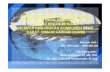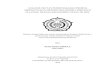Latitude 7390 2-in-1 Manual untuk Pemilik Model Resmi: P29S Tipe Resmi: P29S002

Welcome message from author
This document is posted to help you gain knowledge. Please leave a comment to let me know what you think about it! Share it to your friends and learn new things together.
Transcript

Latitude 7390 2-in-1Manual untuk Pemilik
Model Resmi: P29STipe Resmi: P29S002

Catatan, perhatian, dan peringatan
CATATAN: Sebuah CATATAN menandakan informasi penting yang membantu Anda untuk menggunakan yang terbaik dari produk Anda.
PERHATIAN: PERHATIAN menunjukkan kemungkinan terjadinya kerusakan pada perangkat keras atau hilangnya data, dan memberi tahu Anda mengenai cara menghindari masalah tersebut.
PERINGATAN: PERINGATAN menunjukkan potensi kerusakan harta benda, cedera pribadi, atau kematian
Hak cipta © 2018 Dell Inc. atau anak perusahaannya. Hak cipta dilindungi undang-undang. Dell, EMC, dan merek dagang lainnya adalah merek dagang Dell Inc. atau anak-anak perusahaannya. Merek dagang lainnya mungkin merupakan merek dagang dari pemiliknya masing-masing.
2018 - 01
Rev. A01

Mengerjakan komputer Anda
Topik:
• Tindakan pencegahan
• Sebelum mengerjakan bagian dalam komputer
• Setelah mengerjakan bagian dalam komputer
Tindakan pencegahanBab tindakan pencegahan memerinci langkah-langkah utama yang harus diambil sebelum menjalankan instruksi pembongkaran.
Perhatikan tindakan pencegahan berikut sebelum Anda melakukan prosedur pemasangan atau bongkar/pasang yang meliputi pembongkaran atau perakitan kembali:
• Matikan sistem dan semua periferal tersambung.
• Putuskan sistem dan semua periferal tersambung dari daya AC.
• Putuskan kabel jaringan, telepon, dan jalur telekomunikasi dari sistem.
• Gunakan kit servis medan ESD ketika mengerjakan bagian dalam notebook untuk menghindari kerusakan akibat pelepasan arus listrik statis (ESD).
• Setelah melepaskan setiap komponen sistem, letakkan komponen yang telah dilepas pada sebuah alas antistatis secara hati-hati.
• Pakailah sepatu dengan sol karet non-konduktif untuk mengurangi kemungkinan tersengat listrik.
Daya standbyProduk Dell dengan daya standby harus diputuskan sambungan listriknya terlebih dahulu sebelum Anda membuka penutupnya. Sistem yang menggabungkan daya standby secara esensial memiliki daya ketika dimatikan. Daya internal memungkinkan sistem dapat dari jarak jauh (bangun dari LAN) dan ditangguhkan ke mode tidur serta memiliki fitur pengelolaan daya yang maju lainnya.
Mencabut kabel dari steker, menekan dan menahan tombol daya selama 15 detik akan membuang daya residu pada board sistem. portabel.
PengikatanPengikatan adalah metode untuk menyambungkan dua atau tiga konduktor grounding ke potensi kelistrikan yang sama. Hal ini dilakukan dengan menggunakan kit servis medan pelepasan arus listrik statis (ESD). Saat menyambungkan kabel pengikat, pastikan ini tersambung ke logam yang tanpa pelindung dan jangan pernah ke permukaan bercat atau non-logam. Tali pergelangan harus aman dan memiliki kontak penuh dengan kulit Anda, dan pastikan bahwa Anda telah melepaskan semua perhiasan seperti arloji, gelang, atau cincin sebelum mengikatkan diri Anda dan peralatan
Pelepasan arus elektrostatis—proteksi ESDESD merupakan perhatian utama saat Anda menangani komponen listrik, khususnya komponen yang sensitif seperti kartu ekspansi, prosesor, DIMMs memori, dan board sistem. Arus sangat kecil dapat merusak sirkuit dalam cara-cara yang mungkin tidak jelas, seperti masalah koneksi putus-sambung atau masa pakai produk menjadi lebih singkat. Dikarenakan industri menekankan persyaratan daya dan densitas yang ditingkatkan, proteksi ESD merupakan perhatian yang meningkat.
1
Mengerjakan komputer Anda 3

Akibat dari densitas yang ditingkatkan dari semikonduktor yang digunakan dalam produk Dell terkini, sensitivitas terhadap kerusakan statis saat ini lebih tinggi daripada produk-produk Dell sebelumnya. Atas alasan ini, beberapa metode yang telah disetujui sebelumnya tentang penanganan komponen tidak berlaku lagi.
Dua tipe kerusakan ESD yang dideteksi adalah kegagalan katastrofik dan intermiten.
• Katastrofik – Kegagalan katastrofik menunjukkan sekitar 20 persen kegagalan terkait ESD. Kerusakan ini menyebabkan hilangnya fungsi perangkat sementara atau seluruhnya. Contoh kegagalan katastrofik adalah DIMM memori yang telah menerima kejutan statis dan segera menghasilkan gejala "No POST/No Video" dengan kode bip dibuat untuk kehilangan atau tidak berfungsinya memori.
• Intermiten – Kegagalan intermiten menunjukkan sekitar 80 persen kegagalan terkait ESD. Tingkat tinggi dari kegagalan intermiten berarti bahwa sebagian besar waktu saat kegagalan terjadi, ini tidak segera dapat dideteksi. DIMM menerima guncangan statis, namun pelacakan hanya bersifat lemah dan tidak segera menghasilkan gejala terkait kerusakan. Pelacakan lemah dapat berlangsung mingguan atau bulanan untuk menghilang, dan sementara itu dapat menyebabkan penurunan integritas memori, kesalahan memori intermiten, dll.
Makin sulit tipe kerusakan untuk mendeteksi dan memecahkannya ini merupakan kegagalan intermiten (juga disebut laten atau "luka berjalan").
Lakukan langkah-langkah berikut ini untuk mencegah kerusakan ESD:
• Gunakan gelang anti-statis ESD yang dihubungkan ke tanah dengan benar. Penggunaan gelang anti-statis nirkabel tidak diizinkan lagi; gelang ini tidak memberikan proteksi yang mencukupi. Menyentuhkan sasis sebelum menangani bagian tidak menjamin proteksi ESD yang mencukupi pada bagian dengan sensitivitas terhadap kerusakan ESD yang meningkat.
• Tangani semua komponen sensitif-statis di area yang aman secara statis. Jika memungkinkan, gunakan alas lantai dan alas meja kerja anti-statis.
• Saat membuka kemasan komponen sensitif-statis dari karton pengiriman, jangan lepaskan komponen dari material kemasan anti-statis hingga Anda siap untuk memasang komponen tersebut. Sebelum membuka kemasan anti-statis, pastikan bahwa Anda telah melepaskan arus listrik statis dari badan Anda.
• Sebelum mengangkut komponrn yang sensitif-statis, tempatkan di wadah atau kemasan anti-statis.
Peralatan servis lapangan ESDPeralatan Servis Lapangan yang tidak terpantau adalah peralatan servis yang paling umum digunakan. Setiap peralatan Servis Lapangan mencakup tiga komponen utama: alas anti-statis, tali pergelangan tangan, dan kabel pengikat.
Komponen peralatan servis lapangan ESD
Komponen peralatan servis lapangan ESD adalah:
• Alas anti-statis – Alas anti-statis adalah disipatif dan komponen dapat diletakkan di atasnya selama prosedur servis. Saat menggunakan alas anti-statis, tali pergelangan tangan Anda harus pas dan kabel pengikat harus dihubungkan ke alas dan pada logam kosong pada sistem yang sedang dikerjakan. Setelah dikerahkan dengan benar, komponen servis dapat dilepaskan dari tas ESD dan diletakkan langsung di atas alas. Item sensitif ESD aman di tangan Anda, di alas ESD, di dalam sistem, atau di dalam tas.
• Tali Pergelangan Tangan dan Kabel Pengikat – Tali pergelangan tangan dan kabel pengikat dapat dihubungkan langsung antara pergelangan tangan dan permukaan logam pada perangkat keras jika alas ESD tidak diperlukan, atau terhubung ke alas anti-statis untuk melindungi perangkat keras yang diletakkan di atas tikar sementara. Sambungan fisik tali pergelangan tangan dan kabel pengikat antara kulit Anda, alas ESD, dan perangkat kerasnya dikenal sebagai ikatan. Hanya gunakan peralatan Servis Lapangan dengan tali pergelangan tangan, alas, dan kabel pengikat. Jangan pernah gunakan tali pergelangan tangan nirkabel. Selalu perhatikan bahwa kabel internal dari tali pergelangan tangan rentan terhadap kerusakan dari keausan normal, dan harus diperiksa secara teratur dengan tester tali pergelangan tangan untuk menghindari kerusakan perangkat keras ESD yang tidak disengaja. Direkomendasikan untuk menguji tali pergelangan tangan dan kabel pengikat minimal sekali seminggu.
• Tester Tali Pergelangan Tangan ESD – Kabel di dalam tali ESD rentan terhadap kerusakan seiring berjalannya waktu. Saat menggunakan peralatan yang tidak terpantau, praktik terbaiknya adalah menguji tali secara teratur sebelum setiap panggilan servis, dan minimal, mengujinya sekali per minggu. Tester tali pergelangan tangan adalah metode terbaik untuk melakukan tes ini. Jika Anda tidak memiliki tester tali pergelangan tangan Anda sendiri, tanyakan kepada kantor regional Anda untuk mengetahui apakah mereka memilikinya. Untuk melakukan pengujian, pasang kabel pengikat tali pergelangan tangan ke tester saat diikatkan ke pergelangan tangan Anda dan tekan tombol untuk melakukan pengujian. LED hijau akan menyala jika pengujian berhasil; LED merah akan menyala dan alarm berbunyi jika pengujian gagal.
• Elemen Isolator – Penting untuk menyimpan perangkat sensitif ESD, seperti casing unit pendingin plastik, jauh dari bagian internal yang merupakan isolator dan seringkali sangat bermuatan.
• Lingkungan Kerja – Sebelum menyiapkan peeralatan Servis Lapangan ESD, tentukan situasi di lokasi pelanggan. Misalnya, menyiapkan peralatan untuk lingkungan server berbeda dari lingkungan desktop atau lingkungan portabel. Server pada umumnya dipasang di rak di
4 Mengerjakan komputer Anda

dalam pusat data; desktop atau portabel pada umumnya ditempatkan di meja kantor atau bilik. Selalu cari area kerja datar terbuka besar yang bebas dari kekacauan dan cukup besar untuk memasang peralatan ESD dengan ruang tambahan untuk mengakomodasi jenis sistem yang sedang diperbaiki. Ruang kerja juga harus bebas dari isolator yang dapat menyebabkan peristiwa ESD. Di area kerja, isolator seperti Styrofoam dan plastik lainnya harus selalu dipindahkan setidaknya 12 inci atau 30 sentimeter dari bagian sensitif sebelum menangani komponen perangkat keras secara fisik.
• Kemasan ESD – Semua perangkat sensitif ESD harus dikirim dan diterima dalam kemasan statis yang aman. Tas logam yang terlindunga dari statis lebih disarankan. Namun, Anda harus selalu mengembalikan komponen yang rusak dengan menggunakan tas dan kemasan ESD yang sama dengan komponen yang baru datang. Tas ESD harus dilipat dan ditutup rapat dan semua bahan kemasan busa yang sama harus digunakan di kotak asli tempat komponen baru masuk. Perangkat sensitif ESD harus dilepaskan dari kemasan hanya di permukaan kerja yang dilindungi ESD, dan komponen tidak boleh diletakkan di atas tas ESD karena hanya bagian dalam tas yang terlindungi. Selalu letakkan komponen di tangan Anda, di alas ESD, di sistem, atau di dalam tas anti-statis.
• Mengangkut Komponen Sensitif – Saat mengangkut komponen sensitif ESD seperti suku cadang pengganti atau suku cadang yang akan dikembalikan ke Dell, penting untuk menempatkan suku cadang ini dalam tas anti-statis untuk transportasi yang aman.
Ringkasan perlindungan ESD
Direkomendasikan agar semua teknisi servis lapangan menggunakan tali pergelangan tangan pembumian kabel ESD tradisional dan alas anti-statis pelindung setiap saat ketika memperbaiki produk Dell. Selain itu, penting bagi teknisi untuk menjaga komponen sensitif terpisah dari semua bagian isolator saat melakukan servis dan mereka menggunakan tas anti-statis untuk mengangkut komponen sensitif.
Mengangkut komponen sensitifSaat mengangkut komponen sensitif ESD seperti suku cadang pengganti atau suku cadang yang akan dikembalikan ke Dell, penting untuk menempatkan suku cadang ini dalam tas anti-statis untuk pengangkutan yang aman.
Sebelum mengerjakan bagian dalam komputer1 Pastikan permukaan tempat Anda bekerja telah bersih dan rata agar penutup komputer tidak tergores.
2 Matikan komputer Anda.
3 Jika komputer tersambung ke perangkat dok (tergandeng), lepaskan sambungannya.
4 Lepaskan semua kabel jaringan dari komputer (jika tersedia).
PERHATIAN: Jika komputer Anda memiliki port RJ45, lepaskan kabel jaringan dengan mencabut kabel dari komputer Anda terlebih dahulu.
5 Lepaskan komputer dan semua perangkat yang terpasang dari stopkontak.
6 Buka display.
7 Tekan dan tahan tombol daya selama beberapa detik, untuk membumikan board sistem.
PERHATIAN: Untuk melindungi dari terkena sengatan listrik, lepaskan selalu komputer dari stopkontak sebelum menjalankan Langkah # 8.
PERHATIAN: Untuk menghindari pelepasan listrik statis, gunakan gelang antistatis atau pegang permukaan logam yang tidak dicat, seperti konektor pada bagian belakang komputer secara berkala.
8 Lepaskan setiap ExpressCards atau Smart Card yang terpasang dari slot yang sesuai.
Setelah mengerjakan bagian dalam komputerSetelah Anda menyelesaikan setiap prosedur pemasangan kembali, pastikan bahwa Anda telah menyambungkan semua perangkat eksternal, kartu, dan kabel sebelum menyalakan komputer.
Mengerjakan komputer Anda 5

PERHATIAN: Untuk mencegah kerusakan pada komputer, gunakan hanya baterai yang dirancang khusus untuk komputer Dell ini. Jangan gunakan baterai yang didesain untuk komputer Dell lainnya.
1 Sambungkan setiap perangkat eksternal, seperti replikator port atau media base, serta pasang kembali setiap kartu, seperti kartu ExpressCard.
2 Sambungkan setiap kabel telepon atau jaringan ke komputer.
PERHATIAN: Untuk menyambungkan kabel jaringan, terlebih dahulu pasang kabel ke dalam perangkat jaringan dan pasang ke dalam komputer.
3 Sambungkan komputer dan semua perangkat yang terpasang ke stopkontak.
4 Nyalakan Komputer.
6 Mengerjakan komputer Anda

Melepaskan dan memasang komponen
Topik:
• Alat bantu yang direkomendasikan
• Daftar ukuran sekrup
• Kartu Micro Secure Digital
• Kartu SIM (Subscriber Identity Module)
• Penutup bawah
• Baterai
• Solid State Drive (SSD) PCIe
• kartu WLAN
• kartu WWAN
• Board daya
• Speaker
• Rangka Kartu Pintar (Smart Card)
• Board Sidik Jari
• Papan LED
• Unit Pendingin
• Unit Display
• Board Sistem
• Real time clock (Jam waktu nyata)
• Keyboard
• Tombol Panel Sentuh
• Sandaran Tangan
Alat bantu yang direkomendasikanProsedur dalam dokumen ini meminta Anda menyediakan alat bantu berikut:
• Obeng Phillips #0
• Obeng Phillips #1
• Pencungkil plastik
CATATAN: Obeng #0 untuk sekrup 0-1 dan obeng #1 untuk sekrup 2-4
2
Melepaskan dan memasang komponen 7

Daftar ukuran sekrup
Tabel 1. Latitude 7390 - Daftar ukuran sekrup
Komponen M 2.5 x 2.5L M 2.5 x 4.0L M 2.0 x 3.0L M 2 x 2L K3.6D
M 2,0 x 2L K7D
M 2 x 1.7L M 1,98 x 4L M 2.5 x 5
Unit LCD Hingga Sasis
6 3
Braket engsel ke Bagian Bawah
4
Board Daya 2
Papan LED 2
Braket sidik jari
1
Tombol panel sentuh
2
Kartu Pintar 2
Keyboard hingga pelat Keyboard
6
Pelat keyboard
13
Penutup Bawah
8
Board sistem 6
Unit pendingin
5 1
Baterai 4
WLAN 1
WWAN 1
Braket EDP 2
USB Tipe C 2
SSD NVMe 2
Kartu Micro Secure Digital
Melepaskan Kartu Micro Secure Digital1 Ikuti prosedur dalam Sebelum mengerjakan bagian dalam komputer Anda.
2 Dorong kartu Micro Secure Digital (SD) untuk melepaskannya dari komputer.
8 Melepaskan dan memasang komponen

3 Geser kartu Secure Digital (SD) Mikro keluar dari komputer.
Memasang Kartu Micro Secure Digital1 Geser kartu Micro SD ke dalam slot hingga terdengar suara klik tanda telah terpasang pada tempatnya.
2 Ikuti prosedur dalam Setelah Mengerjakan Bagian Dalam Komputer.
Kartu SIM (Subscriber Identity Module)
Melepaskan kartu micro SIM atau baki kartu micro SIM.PERHATIAN: Melepaskan kartu SIM mikro saat komputer menyala dapat menyebabkan kehilangan data atau merusak kartu.
Melepaskan dan memasang komponen 9

CATATAN: Baki kartu SIM mikro hanya tersedia untuk sistem yang dikirimkan dengan kartu WWAN.
1 Sisipkan pin atau alat pelepas kartu SIM mikro ke dalam lubang pin pada baki kartu SIM mikro.
2 Gunakan pencungkil untuk menarik baki kartu SIM mikro.
3 Jika tersedia kartu SIM mikro, lepaskan kartu SIM mikro dari baki kartu SIM mikro.
Memasang kembali kartu SIM1 Sisipkan klip kertas atau alat pelepas kartu SIM ke dalam lubang pin untuk melepaskan baki kartu SIM.
2 Gunakan pencungkil untuk menarik baki kartu SIM
3 Tempatkan kartu SIM pada baki.
4 Masukkan baki kartu SIM ke dalam slotnya.
10 Melepaskan dan memasang komponen

Penutup bawah
Melepaskan penutup bawah1 Ikuti prosedur dalam Sebelum mengerjakan bagian dalam komputer Anda.
2 Longgarkan 8 sekrup penahan (M2.5 x 5.0) yang menahan penutup bawah ke komputer.
3 Gunakan pencungkil plastik untuk mencungkil penutup bawah mulai dari engsel pada tepian atas penutup bawah dan angkat keluar dari komputer.
CATATAN: Celah berada di dekat engsel pada sisi belakang komputer.
4 Lepaskan penutup bawah
Melepaskan dan memasang komponen 11

Memasang penutup bawah1 Sejajarkan tab penutup bawah ke slot pada tepian komputer.
2 Tekan tepi penutup tersebut sampai masuk ke tempatnya, ditandai dengan bunyi klik.
3 Kencangkan 8 sekrup penahan (M2.5 x 5.0) untuk menahan penutup bawah ke komputer.
4 Ikuti prosedur dalam Setelah mengerjakan bagian dalam komputer.
Baterai
Peringatan Baterai Litium-ionPERHATIAN:
• Hati-hati saat menangani baterai Lithium-ion.
• Kosongkan daya baterai sebanyak mungkin sebelum mengeluarkannya dari sistem. Hal ini dapat dilakukan dengan melepaskan sambungan adaptor AC dari sistem untuk memungkinkan baterai habis dayanya.
• Jangan menghancurkan, menjatuhkan, memotong, atau menembus baterai dengan benda asing.
• Jangan memaparkan baterai ke suhu tinggi, atau membongkar kemasan dan sel baterai.
• Jangan menekan permukaan baterai.
• Jangan menekuk baterai.
• Jangan gunakan alat apa pun untuk mencungkil pada atau melawan baterai.
• Jika baterai tertahan di perangkat karena pembengkakan, jangan coba membebaskannya karena menusuk, membengkokkan, atau menghancurkan baterai Litium-ion bisa berbahaya. Dalam keadaan seperti itu, seluruh sistem harus diganti. Hubungi https://www.dell.com/support untuk bantuan dan instruksi lebih lanjut.
• Selalu beli baterai asli dari https://www.dell.com atau mitra dan penyalur Dell resmi.
12 Melepaskan dan memasang komponen

Melepaskan baterai1 Ikuti prosedur dalam Sebelum mengerjakan bagian dalam komputer Anda.
2 Lepaskan:
a Kartu MicroSDb Baki kartu SIM
CATATAN: Untuk melepaskan kedua kartu jika diisi dan tidak perlu mengeluarkan pengisi yang kosong
c Penutup bawah
3 Untuk melepaskan baterai:
a Angkat pita, lepaskan sambungan dan lepaskan kabel baterai dari konektor pada board sistem [1].b Lepaskan 4 sekrup (M1.98 x 4 L) yang menahan baterai ke komputer [2].c Angkat baterai dari komputer [3].
Memasang Baterai1 Sisipkan baterai ke dalam slot pada komputer.
2 Sambungkan kabel baterai ke konektor pada board sistem.
3 Pasang kembali 4 sekrup (M1.98 x 4L) untuk menahan baterai ke komputer.
4 Pasang:
a Penutup bawahb Baki kartu SIMc Kartu MicroSD
CATATAN: Untuk memasang kedua kartu jika dimasukkan
5 Ikuti prosedur dalam Setelah mengerjakan bagian dalam komputer.
Melepaskan dan memasang komponen 13

Solid State Drive (SSD) PCIe
Melepaskan kartu SSD PCIe1 Ikuti prosedur dalam Sebelum mengerjakan bagian dalam komputer Anda.
2 Lepaskan:
a Kartu MicroSDb Baki kartu SIM
CATATAN: Untuk melepaskan kedua kartu jika diisi dan tidak perlu mengeluarkan pengisi yang kosong
c Penutup bawahd Baterai
3 Untuk melepaskan kartu SSD PCIe:
a Longgarkan 2 sekrup (M2.0 x 3.0) yang menahan pelat termal SSD di tempat [1].b Angkat pelat termal dari kartu SSD [2].c Lepaskan kartu SSD dari slot [3].
Memasang SSD PCIe1 Masukkan kartu SSD PCIe ke dalam konektornya.
2 Pasang pelat termal di atas kartu SSD.
3 Kencangkan 2 sekrup (M2.0 x 3.0) untuk menahan pelat termal SSD.
4 Pasang:
a Bateraib Penutup bawahc Baki kartu SIM
14 Melepaskan dan memasang komponen

d Kartu MicroSD
CATATAN: Untuk memasang kedua kartu jika dimasukkan
5 Ikuti prosedur dalam Setelah mengerjakan bagian dalam komputer.
kartu WLAN
Melepaskan kartu WLAN1 Ikuti prosedur dalam Sebelum mengerjakan bagian dalam komputer Anda.
2 Lepaskan:
a Kartu MicroSDb Baki kartu SIM
CATATAN: Lepaskan kedua kartu jika diisi dan tidak perlu mengeluarkan pengisi yang kosong
c Penutup bawahd Baterai
3 Untuk melepaskan kartu WLAN:
a Lepaskan 1 sekrup (M2.0 x 3.0) yang menahan braket kartu nirkabel di tempat [1].b Angkat braket kartu nirkabel [2].c Lepaskan sambungan kabel WLAN dari konektornya pada kartu WLAN [3].d Lepaskan kartu WLAN [4].
Memasang kartu WLAN1 Masukkan kartu WLAN ke dalam konektor pada board sistem.
2 Sambungkan kabel WLAN ke konektor pada kartu WLAN.
3 Tempatkan braket kartu nirkabel dan pasang kembali 1 sekrup (M2.0 x 3.0) untuk menahan kartu WLAN ke komputer.
Melepaskan dan memasang komponen 15

4 Pasang:
a Bateraib Penutup bawahc Baki kartu SIMd Kartu MicroSD
CATATAN: Untuk memasang kedua kartu jika dimasukkan
5 Ikuti prosedur dalam Setelah mengerjakan bagian dalam komputer.
kartu WWAN
Melepaskan kartu WWAN1 Ikuti prosedur dalam Sebelum mengerjakan bagian dalam komputer Anda.
2 Lepaskan:
a Kartu MicroSDb Baki kartu SIM
CATATAN: Lepaskan kedua kartu jika diisi dan tidak perlu mengeluarkan pengisi yang kosong
c Penutup bawahd Baterai
3 Untuk melepaskan kartu WWAN:
a Lepaskan 1 sekrup (M2.0 x 3.0) yang menahan braket kartu WWAN di tempat [1].b Angkat braket kartu WWAN yang menahan kartu WWAN [2].c Lepaskan sambungan kabel WWAN dari konektornya pada kartu WWAN [3].d Angkat kartu WWAN dari komputer [4].
16 Melepaskan dan memasang komponen

Memasang kartu WWAN1 Masukkan kartu WWAN ke dalam konektor pada board sistem.
2 Sambungkan kabel WWAN ke konektor pada kartu WWAN.
3 Tempatkan braket logam dan pasang kembali sekrup M2.0 x 3.0 untuk menahan kartu WLAN ke komputer.
4 Pasang:
a Bateraib Penutup bawahc Baki kartu SIMd Kartu MicroSD
CATATAN: Untuk memasang kedua kartu jika dimasukkan
5 Ikuti prosedur dalam Setelah mengerjakan bagian dalam komputer.
CATATAN: Nomor IMEI juga dapat ditemukan pada kartu WWAN.
CATATAN: Saat memasang unit display atau papan sistem ke sistem, antena nirkabel dan WWAN harus dirutekan dengan benar ke kanal perutean pada papan sistem.
Board daya
Melepaskan board daya1 Ikuti prosedur dalam Sebelum mengerjakan bagian dalam komputer Anda.
2 Lepaskan:
a Kartu MicroSDb Baki kartu SIM
CATATAN: Lepaskan kedua kartu jika diisi dan tidak perlu mengeluarkan pengisi yang kosong
c Penutup bawahd Baterai
3 Untuk melepaskan board daya:
a Kelupas dan balikkan baterai sel berbentuk koin ke atas [1].b Lepaskan sambungan kabel daughter board daya dari board sistem [2].c Lepaskan 2 sekrup (M2X3) yang menahan board daya di tempat [3].d Angkat board daya dari komputer [4].
Melepaskan dan memasang komponen 17

Memasang board daya1 Tempatkan board daya dengan menyejajarkannnya ke lubang sekrup.
2 Pasang kembali 2 sekrup (M2.0x3.0) untuk menahan board daya ke komputer.
3 Sambungkan kabel board daya ke konektor pada board sistem.
4 Pasang baterai sel berbentuk koin pada komputer.
5 Pasang:
a Bateraib Penutup bawahc Baki kartu SIMd Kartu MicroSD
CATATAN: Untuk memasang kedua kartu jika dimasukkan
6 Ikuti prosedur dalam Setelah mengerjakan bagian dalam komputer.
Speaker
Melepaskan modul speaker1 Ikuti prosedur dalam Sebelum mengerjakan bagian dalam komputer Anda.
2 Lepaskan:
a Kartu MicroSDb Baki kartu SIM
CATATAN: Untuk melepaskan kedua kartu jika diisi dan tidak perlu mengeluarkan pengisi yang kosong
c Penutup bawahd Baterai
18 Melepaskan dan memasang komponen

e Board daya
3 Untuk melepaskan sambungan kabel:a Lepaskan sambungan dan lipat kembali kabel smart card dari board USH [1].b Lepaskan sambungan dan lipat kembali FFC LED daughter board dari LED daughter board untuk akses mudah saat melepaskan
modul speaker [2].
4 Untuk melepaskan modul speaker:a Lepaskan sambungan kabel speaker dari konektor pada board sistem [1].b Lepaskan perutean kabel speaker dari klip retensi dan lepaskan perekat yang menahan kabel speaker [2].
Melepaskan dan memasang komponen 19

5 Untuk melepaskan modul speaker:
a Lepaskan perutean kabel speaker dengan melepaskan perekat di dekat sandaran tangan [1].b Angkat modul speaker dari komputer.
CATATAN: Anda dapat menggunakan pencungkil plastik untuk mengangkat modul speaker dari komputer.
Memasang modul speaker1 Letakkan modul speaker ke dalam slotnya pada komputer.
2 Rutekan kabel speaker melalui kanal perutean dan kencangkan dengan perekat.
3 Sambungkan kabel speaker ke konektor pada board sistem.
4 Sambungkan kabel smart ke konektor pada sandaran tangan.
5 Pasang:
a Board dayab Bateraic Penutup bawahd Baki kartu SIMe Micro SD
CATATAN: Untuk memasang kedua kartu jika dimasukkan
6 Ikuti prosedur dalam Setelah mengerjakan bagian dalam komputer.
Rangka Kartu Pintar (Smart Card)
20 Melepaskan dan memasang komponen

Melepaskan sangkar smart cardCATATAN: Selalu lepaskan smart card dari sangkar smart card.
1 Ikuti prosedur dalam Sebelum mengerjakan bagian dalam komputer Anda.
2 Lepaskan:
a Micro SDb Baki kartu SIM
CATATAN: Lepaskan kedua kartu jika diisi dan tidak perlu mengeluarkan pengisi yang kosong
c Penutup bawahd Bateraie Kartu SSD
3 Untuk melepaskan sambungan kabel:
a Lepaskan sambungan kabel smart card [1].b Lepaskan sambungan kabel board LED [2].c Kelupas pad termal SSD dari slot SSD [3].
CATATAN: Anda mungkin perlu menerapkan kekuatan untuk melepaskan pad termal SSD.
4 Untuk melepaskan sangkar smart card:
a Lepaskan 2 sekrup (M2 x 2.0) yang menahan sangkarsmart card ke komputer [1].b Geser keluar dan angkat sangkar smart cars dari komputer [2].
Melepaskan dan memasang komponen 21

Memasang sangkar smart card1 Geser sangkar smart card ke dalam slot untuk menyejajarkannya dengan dudukan sekrup pada komputer.
2 Pasang kembali 2 serup (M2 x 2.0) untuk menahan sangkar smart card ke komputer.
3 Pasang pad termal pada modul SSD.
4 Pasang kabel board LED dan sambungkan ke board LED pada komputer.
5 Pasang kabel smart card dan sambungkan ke board USH pada komputer.
6 Pasang:
a Kartu SSDb bateraic penutup bawahd Baki kartu SIMe Kartu MicroSD
CATATAN: Untuk memasang kedua kartu jika dimasukkan
7 Ikuti prosedur dalam Setelah mengerjakan bagian dalam komputer.
Board Sidik Jari
Melepaskan board pembaca sidik jari1 Ikuti prosedur dalam Sebelum mengerjakan bagian dalam komputer Anda.
2 Lepaskan:
a Micro SDb Baki kartu SIM
22 Melepaskan dan memasang komponen

CATATAN: Lepaskan kedua kartu jika diisi dan tidak perlu mengeluarkan pengisi yang kosong
c Penutup bawahd Baterai
3 Untuk melepaskan board pembaca sidik jari:
a Angkat baterai sel berbentuk koin yang tertempel ke kabel speaker [1].b Lepaskan sambungan kabel pembaca sidik jari dari board pembaca sidik jari dan board USH [2].
CATATAN: Kabel harus dilepaskan agar kabel tidak putus.
c Lepaskan 1 sekrup (M2 x 3) yang menahan braket pembaca sidik jari ke komputer [3].d Angkat braket pembaca sidik jari dari board pembaca sidik jari [4].e Angkat board pembaca sidik jari dari slot pada komputer.
CATATAN: Board pembaca sidik jari ditempelkan ke sandaran tangan dan Anda mungkin membutuhkan pencungkil plastik untuk mengangkat board pembaca sidik jari.
Memasang board pembaca sidik jari1 Pasang board pembaca sidik jari ke dalam slot.
2 Pasang kembali braket pembaca sidik jari pada board.
3 PSang kembali 1 sekrup (M2 x 3) untuk menahan braket ke board.
4 Sambungkan kabel pembaca sidik jari ke board pembaca sidik jari dan board USH.
5 Tempelkan baterai sel berbentuk koin pada kabel speaker.
6 Pasang:
a Bateraib Penutup bawahc Baki kartu SIMd Kartu MicroSD
CATATAN: Untuk memasang kedua kartu jika dimasukkan
Melepaskan dan memasang komponen 23

7 Ikuti prosedur dalam Setelah mengerjakan bagian dalam komputer.
Papan LED
Melepaskan board LED1 Ikuti prosedur dalam Sebelum mengerjakan bagian dalam komputer Anda.
2 Lepaskan:
a Micro SDb Baki kartu SIM
CATATAN: Untuk melepaskan kedua kartu jika diisi dan tidak perlu mengeluarkan pengisi yang kosong
c Penutup bawahd Baterai
3 Untuk melepaskan board LED:
a Lepaskan sambungan kabel board LED dari board LED [1].b Lepaskan perekat yang menahan board LED ke panel panel sentuh [2].c Lepaskan 2 sekrup (M2 x 3) yang menahan board LED pada komputer [3].d Lepaskan board LED dari komputer [4].
Memasang board LED1 Pasang board LED ke dalam slot.
2 Pasang kembali 2 sekrup (M2 x 3) untuk menahan board LED.
3 Pasang perekat untuk menahan board LED.
4 Sambungkan kabel board LED ke board LED.
24 Melepaskan dan memasang komponen

5 Pasang:
a Bateraib Penutup bawahc Baki kartu SIMd Kartu MicroSD
CATATAN: Untuk memasang kedua kartu jika dimasukkan
6 Ikuti prosedur dalam Setelah mengerjakan bagian dalam komputer.
Unit Pendingin
Melepaskan rakitan unit pendingin1 Ikuti prosedur dalam Sebelum mengerjakan bagian dalam komputer Anda.
2 Lepaskan:
a Micro SDb Baki kartu SIM
CATATAN: Lepaskan kedua kartu jika diisi dan jangan keluarkan pengisi yang kosong.
c Penutup bawahd Baterai
3 Untuk melepaskan rakitan unit pendingin:
a Lepaskan sambungan kabel kipas dari board sistem [1].b Lepaskan 2 sekrup (M2.0 x 3.0) yang menahan kipas sistem ke board sistem [2].c Lepaskan 4 sekrup (M2.0 x 3.0) yang menahan unit pendingin ke board sistem [3].d Angkat rakitan unit pendingin dari board sistem.
Melepaskan dan memasang komponen 25

Memasang rakitan unit pendingin1 Selaraskan rakitan unit pendingin dengan dudukan sekrup pada board sistem.
2 Pasang kembali 4 sekrup (M2.0 x 3.0) untuk menahan unit pendingin ke board sistem.
CATATAN: Kencangkan sekrup pada board sistem sesuai urutan pada gelembung teks [1, 2, 3, 4] seperti yang diindikasikan pada unit pendingin.
3 Pasang kembali 2 sekrup (M2.0 x 3.0) untuk menahan kipas ke board sistem.
4 Sambungkan kabel kipas ke konektor pada board sistem.
5 Pasang:
a Bateraib Penutup bawahc Baki kartu SIMd Kartu MicroSD
CATATAN: Untuk memasang kedua kartu jika dimasukkan
6 Ikuti prosedur dalam Setelah mengerjakan bagian dalam komputer.
Unit Display
Melepaskan unit display1 Ikuti prosedur dalam Sebelum mengerjakan bagian dalam komputer Anda.
2 Lepaskan:
a Micro SDb Baki kartu SIM
CATATAN: Lepaskan kedua kartu jika diisi dan tidak perlu mengeluarkan pengisi yang kosong
c Penutup bawahd Bateraie kartu WLANf kartu WWAN
3 Kelupas perekat yang menahan kabel antena ke board sistem dan lepaskan kabel dari klip perutean.
26 Melepaskan dan memasang komponen

4 Lepaskan:
a Kabel kamera IR dan layar sentuh [1].b Lepaskan 2 sekrup (M 2 x 1.7L) yang menahan braket eDP dan angkat keluar dari komputer [2].c Lepaskan sambungan kabel eDP dari board sistem [3]d Lepaskan sambungan kabel sensor-G dan eDP [4].
5 Angkat bagian bawah komputer keluar dari unit display.
Melepaskan dan memasang komponen 27

6 Untuk melepaskan unit display:
a Tempatkan bagian bawah komputer dengan unit display.
CATATAN: Buka LCD seperti yang ditampilkan pada ilustrasi
b Lepaskan 4 sekrup (M2.5 x 4.0) yang menahan braket engsel display [1].c Angkat unit display keluar dari komputer [2].
28 Melepaskan dan memasang komponen

Memasang unit display1 Tempatkan bagian bawah komputer pada permukaan yang rata.
2 Sejajarkan unit display dengan penahan sekrup engsel display.
3 Pasang kembali 4 sekrup (M2.5 x 4.0) untuk menahan unit display.
4 Tutup unit display dan balikkan komputer.
5 Sambungkan kabel:
a Kabel sensor-G dan eDPb Tempatkan braket eDP pada kabel eDP dan pasang kembali 2 sekrup (M2 x 2) pada braket.c Kabel kamera IR dan layar sentuh
6 Rutekan kabel antena melalui klip perutean
7 Pasang perekat untuk menahan kabel antena ke board sistem.
8 Pasang:
a kartu WWANb kartu WLANc Bateraid Penutup bawahe Baki kartu SIMf Kartu MicroSD
CATATAN: Untuk memasang kedua kartu jika dimasukkan
9 Ikuti prosedur dalam Setelah mengerjakan bagian dalam komputer.
Board Sistem
Melepaskan board sistem1 Ikuti prosedur dalam Sebelum mengerjakan bagian dalam komputer Anda.
2 Lepaskan:
a Micro SDb Baki kartu SIM
CATATAN: Lepaskan kedua kartu jika diisi dan tidak perlu mengeluarkan pengisi yang kosong
c Penutup bawahd Bateraie Kartu SSDf kartu WLANg kartu WWANh Rakitan unit pendingin
3 Lepaskan:
a Kabel kamera IR dan layar sentuh [1].b Lepaskan 2 sekrup (M 2 x 1.7L) yang menahan braket eDP dan angkat keluar dari komputer [2].c Lepaskan sambungan kabel eDP dari board sistem [3]d Lepaskan sambungan kabel sensor-G dan eDP [4].
Melepaskan dan memasang komponen 29

4 Lepaskan sambungan kabel berikut dari board sistem:
a Kabel panel sentuhb Kabel USHc Kabel board LED
5 Untuk melepaskan kabel:
a Balikkan baterai sel berbentuk koin untuk memperlihatkan kabel speaker [1].b Lepaskan sambungan kabel speaker dari board sistem [2].
30 Melepaskan dan memasang komponen

c Lepaskan sambungan kabel board daya dari board sistem [3].
6 Kelupas perekat yang menahan kabel antena dan lepaskan kabel dari klip peruteannya
7 Untuk melepaskan board sistem:
a Lepaskan 2 sekrup (M 1.98 x 4) yang menahan braket USB Tipe-C [1].b Angkat braket USB Tipe-C dari modul Tipe-C [2].c Lepaskan 6 sekrup (M2.0 x 3.0) yang menahan board sistem ke komputer [3].d Angkat board sistem keluar dari komputer [4].
Melepaskan dan memasang komponen 31

Memasang board sistem1 Sejajarkan board sistem dengan dudukan sekrup pada komputer.
2 Pasang kembali 6 sekrup (M2.0 x 3.0) untuk menahan board sistem ke komputer.
3 Letakkan braket USB Tipe-C pada modul Tipe-C.
4 Pasang kembali 2 sekrup (M 1.98 x 4L) untuk menahan braket USB Tipe-C ke modul Tipe-C.
5 Rutekan kabel antena melalui klip perutean dan tempelkan perekat untuk menahan kabel antena.
6 Sambungkan board daya dan kabel speaker ke board sistem.
7 Tempelkan baterai sel berbentuk koin pada kabel speaker.
8 Sambungkan board USH, board Panel Sentuh dan kabel board LED ke board sistem.
1 CATATAN: If your computer has a WWAN card, then SIM card tray installation is a requirement.
9 Pasang:
a Modul unit pendingin
Sambungkan kabel berikut ini dari board sistem
1 Kabel board LED
2 Kabel USH
3 Kabel panel sentuhb Sambungkan kabel sensor-G dan eDPc Tempatkan braket eDP pada kabel eDP dan pasang kembali 2 sekrup (M2 x 1.7L) pada braket.d Sambungkan kabel kamera IR dan layar sentuhe kartu WWANf kartu WLANg Kartu SSDh Baterai
32 Melepaskan dan memasang komponen

i Penutup bawahj Baki kartu SIMk Micro SD
CATATAN: Untuk memasang kedua kartu jika dimasukkan
10 Sambungkan kabel:
11 Ikuti prosedur dalam Setelah mengerjakan bagian dalam komputer.
Real time clock (Jam waktu nyata)
Melepaskan Baterai sel berbentuk koin1 Ikuti prosedur dalam Sebelum mengerjakan bagian dalam komputer Anda.
2 Lepaskan:
a Kartu Mircro SDb Baki kartu SIM
CATATAN: Baki kartu SIM hanya tersedia jika komputer Anda dikirimkan dengan kartu WWAN.
c Penutup bawahd Bateraie Kartu SSDf kartu WLANg kartu WWANh Rakitan unit pendingini Board sistem
3 Lepaskan sambungan dan lepaskan kabel baterai sel berbentuk koin dari board sistem.
Memasang real time clock (jam waktu nyata)1 Sambungkan kabel baterai sel berbentuk koin ke board sistem.
2 Pasang:
a Board sistem
Melepaskan dan memasang komponen 33

b Modul unit pendinginc kartu WWANd kartu WLANe Kartu SSDf Bateraig Penutup bawahh Baki kartu SIMi Micro SD
CATATAN: Untuk memasang kedua kartu jika dimasukkan
3 Ikuti prosedur dalam Setelah mengerjakan bagian dalam komputer.
RTC terletak pada board sistem dan oleh karena itu board sistem harus dipasang setelah pemasangan RTC.
Keyboard
Melepaskan unit keyboardCATATAN: Keyboard dan baki keyboard secara bersama-sama disebut unit keyboard.
1 Ikuti prosedur dalam Sebelum mengerjakan bagian dalam komputer Anda.
2 Lepaskan:
a Micro SDb Baki kartu SIM
CATATAN: Baki kartu SIM hanya tersedia jika komputer Anda dikirimkan dengan kartu WWAN.
c Penutup bawahd Bateraie Kartu SSDf kartu WLANg kartu WWANh Rakitan unit pendingini Board sistem
3 Lepaskan sambungan dan kelupas kabel dan pad termal SSD:
a Kabel panel sentuh dan kabel board USH [1]b kabel board LED [2]c Pad termal SSD [3]d Kabel keyboard dan lampu latar keyboard [4]
34 Melepaskan dan memasang komponen

4 Untuk melepaskan keyboard:
a Lepaskan 13 sekrup (M2.0 x 3.0) yang menahan keyboard ke sasis [1].b Angkat keyboard dari sasis [2].
Melepaskan dan memasang komponen 35

Melepaskan keyboard dari baki keyboard1 Ikuti prosedur dalam Sebelum mengerjakan bagian dalam komputer Anda.
2 Lepaskan Keyboard
3 Lepaskan keyboard dari baki pendukung keyboard:
a Lepaskan 6 sekrup (M2.0 x 2.0) yang menahan keyboard ke unit keyboard [1].b Angkat keyboard keluar dari baki pendukung keyboard [2].
Memasang keyboard ke baki keyboard1 Sejajarkan keyboard dengan dudukan sekrup pada baki keyboard.
2 Kencangkan 6 sekrup (M2.0 x 2.0) untuk menahan keyboard ke baki keyboard.
3 Pasang Keyboard.
Memasang unit keyboardCATATAN: Keyboard dan baki keyboard secara bersama-sama disebut unit keyboard.
1 Sejajarkan unit keyboard dengan dudukan sekrup pada sasis.
2 Pasang kembali 13 sekrup (M2.0 x 3.0) yang menahan keyboard ke sasis.
3 Pasang dan sambungkan keyboard dan kabel lampu latar keyboard ke keyboard.
4 Pasang kabel board LED pada keyboard.
5 Pasang pad termal SSD pada modul SSD.
CATATAN: Jika komputer Anda memiliki kartu WWAN, maka pemasangan baki kartu SIM diharuskan.
6 Pasang:
a Board sistemb Modul unit pendinginc kartu WWAN
36 Melepaskan dan memasang komponen

d kartu WLANe Kartu SSDf Bateraig Penutup bawahh Baki kartu SIMi Micro SD
CATATAN: Untuk memasang kedua kartu jika dimasukkan
7 Ikuti prosedur dalam Setelah mengerjakan bagian dalam komputer.
Tombol Panel Sentuh
Melepaskan panel sentuh1 Ikuti prosedur dalam Sebelum mengerjakan bagian dalam komputer Anda.
2 Lepaskan:
a Penutup bawahb Bateraic Modul SSDd kartu WLANe kartu WWANf Rakitan unit pendinging Speakerh Unit displayi Board sistemj Keyboard
3 Melepaskan tombol panel sentuh.
a Lepaskan sambungan kabel panel sentuh [1].b Lepaskan perekat yang menahan tombol sentuh ke board sistem [2].c Lepaskan 2 sekrup (M2 x 3) yang menahan tombol panel sentuh [3].d Angkat tombol panel sentuh dari komputer [4].
Melepaskan dan memasang komponen 37

Memasang panel sentuh1 Tempatkan tombol panel sentuh ke dalam slot.
2 Pasang kembali 2 sekrup (M2xL3) yang menahan tombol panel sentuh.
3 Masukkan kabel panel sentuh.
4 Pasang:
a Keyboardb Board sistemc Unit displayd Speakere Rakitan unit pendinginf kartu WWANg kartu WLANh Modul SSDi Bateraij Penutup bawah
5 Ikuti prosedur dalam Setelah mengerjakan bagian dalam komputer.
Sandaran Tangan
Memasang kembali sandaran tangan1 Ikuti prosedur dalam Sebelum mengerjakan bagian dalam komputer Anda.
2 Lepaskan:
a Penutup bawahb Baterai
38 Melepaskan dan memasang komponen

c Modul SSDd kartu WLANe kartu WWANf Rakitan unit pendinging Speakerh board LEDi Unit displayj Board sistemk Keyboardl Tombol panel sentuh
Komponen yang tersisa adalah sandaran tangan.
3 Pasang kembali palm rest.
4 Pasang:
a Tombol panel sentuhb Unit keyboardc Board sistemd Unit displaye board LEDf Speakerg Unit pendinginh kartu WLANi kartu WWANj PCIe SSDk Baterail Penutup bawah
5 Ikuti prosedur dalam Setelah mengerjakan bagian dalam komputer.
Melepaskan dan memasang komponen 39

Teknologi dan komponenBagian ini menjelaskan secara rinci tentang teknologi dan komponen yang tersedia pada sistem.
Topik:
• HDMI 1.4
• Fitur USB
• USB Tipe-C
• Thunderbolt di atas USB Tipe-C
HDMI 1.4Topik ini menjelaskan tentang HDMI 1.4 dan fitur-fiturnya beserta dengan keuntungannya.
HDMI (High-Definition Multimedia Interface) adalah antarmuka audio/video yang didukung industri, tidak terkompresi, semua digital. HDMI menyediakan antarmuka antara sumber audio/video digital yang kompatibel, seperti DVD player, atau penerima A/V dan audio digital yang kompatibel dan / atau monitor video, seperti TV digital (DTV). Penerapan yang ditujukan untuk HDMI adalah TV, dan pemutar DVD. Keuntungan utama adalah pengurangan kabel dan ketentuan perlindungan konten. HDMI mendukung video standar, disempurnakan, atau resolusi tinggi, ditambah audio multisambungan digital pada kabel tunggal.
CATATAN: HDMI 1.4 akan menyediakan dukungan audio saluran 5.1.
Fitur-Fitur HDMI 1.4• HDMI Ethernet Channel (Saluran Ethernet HDMI) - Menambahkan jaringan kecepatan tinggi ke suatu tautan HDMI, memungkinkan
pengguna untuk memanfaatkan sepenuhnya perangkat yang didukung IP tanpa memerlukan kabel Ethernet terpisah
• Audio Return Channel (Saluran Kembali Audio) - Memungkinkan TV yang terhubung ke HDMI yang memiliki tuner terintegrasi di dalamnya untuk mengirimkan "upstream" data audio ke sistem audio sekeliling, menghilangkan kebutuhan akan kabel audio terpisah
• 3D - Menetapkan protokol input/output untuk format video 3D utama, yang memungkinkan untuk memainkan game 3D dan menggunakan aplikasi home theater 3D
• Content Type (Jenis Konten) - Pengaturan sinyal waktu nyata antara display dan perangkat sumber, memungkinkan TV untuk mengoptimalkan pengaturan gambar berdasarkan jenis konten
• Ruang Warna Tambahan - Menambahkan dukungan untuk mode warna tambahan yang digunakan dalam fotografi digital dan grafis komputer
• 4K Support (Dukungan 4K) - Memungkinkan resolusi video yang jauh melebihi 1080p, mendukung display generasi terbaru yang akan menandingi sistem Digital Cinema yang digunakan dalam beberapa bioskop komersial
• HDMI Micro Connector (Konektor MIkro HMDI) - Sebuah konektor baru yang berukuran lebih kecil untuk telepon dan perangkat portabel lainnya, mendukung resolusi video hingga 1080p
• Automotive Connection System (Sistem Koneksi Otomotif) - Kabel dan konektor baru untuk sistem video otomotif yang didesain untuk memenuhi kebutuhan yang unik dari lingkungan bermotor sambil memberikan kualitas HD yang sebenarnya
Keuntungan HDMI• Kualitas HDMI mentransferkan video dan audio digital yang tidak dikompresi untuk memberikan kualitas gambar yang paling tinggi,
paling jernih
• Rendah biaya HDMI menyediakan kualitas dan fungsional antarmuka digital sambil juga mendukung format video yang tidak dikompresi dalam cara yang sederhana dan hemat biaya
3
40 Teknologi dan komponen

• Audio HDMI mendukung beberapa format audio, dari stereo standar hingga suara sekeliling multisaluran
• HDMI menggabungkan video dan audio multisaluran ke dalam suatu kabel tunggal, menghilangkan biaya yang besar, kerumitan, dan kebingungan karena banyaknya kabel seperti yang saat ini digunakan dalam sistem A/V
• HDMI mendukung komunikasi antar sumber video (seperti pemutar video) dan DTV, memungkinkan fungsionalitas baru
Fitur USBUniversal Serial Bus, atau USB, diperkenalkan pada tahun 1996. USB secara dramatis menyederhanakan koneksi antara komputer host dan perangkat periferal seperti mouse, keyboard, driver eksternal, dan printer.
Mari kita melihat sekilas tentang evolusi USB dengan merujuk ke tabel di bawah ini.
Tabel 2. Evolusi USB
Tipe Kecepatan Transfer Data Kategori Tahun Perkenalan
USB 2.0 480 Mbps Kecepatan Tinggi 2000
USB 3.0/USB 3.1 Gen 1 5 Gbps Kecepatan Super 2010
USB 3.1 Gen 2 10 Gbps Kecepatan Super 2013
USB 3.0/USB 3.1 Gen 1 (USB SuperSpeed)Selama bertahun-tahun, USB 2.0 telah tertanam kuat sebagai standar antarmuka de facto di dunia PC dengan sekitar 6 miliar perangkat yang dijual, namun kebutuhan untuk kecepatan tumbuh dengan yang lebih cepat dengan tuntutan perangkat keras dan kebutuhan bandwidth yang semakin besar. USB 3.0/USB 3.1 Gen 1 akhirnya memiliki jawaban untuk tuntutan konsumen dengan secara teoritis 10 kali lebih cepat dari pendahulunya. Singkatnya, USB 3.1 Gen 1 fitur adalah sebagai berikut:
• Laju transfer yang lebih tinggi (hingga 5 Gbps)
• Peningkatan daya bus maksimum dan peningkatan penarikan arus perangkat untuk mengakomodasi perangkat yang memerlukan banyak daya
• Fitur manajemen daya yang baru
• Transfer data duplex-penuh dan mendukung jenis transfer yang baru
• Kompatibilitas terhadap versi sebelumnya, USB 2.0
• Konektor dan kabel baru
Topik di bawah ini mencakup beberapa pertanyaan umum yang ditanyakan mengenai USB 3.0./USB 3.1 Gen 1.
KecepatanSaat ini, ada 3 mode kecepatan didefinisikan oleh spesifikasi terbaru USB 3.0/ SB 3.1 Gen 1. Mereka adalah Super Speed, Hi-Speed dan Full Speed. Modus SuperSpeed baru memiliki tingkatan transfer 4,8 Gbps. Sementara spesifikasi mempertahankan mode USB Hi-Speed, dan Full Speed-, umumnya dikenal sebagai USB 2.0 dan 1.1 masing-masing, mode lebih lambat masih beroperasi pada 480 Mbps dan 12 Mbps masing-masing dan disimpan untuk mempertahankan kompatibilitas di bawahnya.
USB 3.0/USB 3.1 Gen 1 mencapai kinerja yang jauh lebih tinggi dengan adanya perubahan teknis di bawah ini:
• Bus fisik tambahan yang ditambahkan bersamaan dengan bus USB 2.0 yang sudah ada (merujuklah ke gambar di bawah ini).
Teknologi dan komponen 41

• USB 2.0 sebelumnya memiliki empat buah kabel (daya, arde, dan sepasang kabel untuk data diferensial); USB 3.0/USB 3.1 Gen 1 menambahkan empat buah kabel lagi, yaitu dua pasang untuk sinyal diferensial; (menerima dan memancarkan) sehingga total ada delapan koneksi di dalam konektor dan pengaturan kabelnya.
• USB 3.0/USB 3.1 Gen 1 menggunakan antarmuka data dua arah, bukan pengaturan USB 2.0 setengah-duplex. Hal ini memberikan peningkatan 10 kali lipat dalam bandwidth secara teoritis.
Saat ini, dengan semakin meningkatnya tuntutan pada transfer data dengan konten video beresolusi tinggi, perangkat penyimpanan terabyte, jumlah megapiksel yang tinggi pada kamera digital dll, USB 2.0 mungkin tidak cukup cepat. Selanjutnya, tidak ada koneksi USB 2.0 yang bisa cukup dekat dengan hasil akhir maksimum 480 Mbps secara teoritis, membuat transfer data sekitar 320 Mbps (40 MB/s) — yang maksimal sebenarnya di dunia nyata. Demikian pula, USB 3.0/USB 3.1 Gen 1 koneksi tidak akan pernah mencapai 4,8 Gbps. Kita mungkin akan melihat tingkat maksimum dunia nyata dari 400 MB / s dengan overhead. Pada kecepatan ini, USB 3.0/USB 3.1 Gen 1 adalah perbaikan 10x lebih USB 2.0.
AplikasiUSB 3.0/USB 3.1 Gen 1 membuka dan menyediakan lebih banyak ruang kepala untuk perangkat untuk memberikan pengalaman lebih baik secara keseluruhan. Dimana video USB hampir tidak ditoleransi sebelumnya (baik dari resolusi, latensi, dan perspektif kompresi video maksimum), mudah untuk membayangkan bahwa dengan 5-10 kali bandwidth yang tersedia, USB solusi video harus bekerja dengan jauh lebih baik. Single-link DVI membutuhkan hampir 2 Gbps throughput. Dimana 480 Mbps itu membatasi, 5 Gbps lebih dari menjanjikan. Dengan kecepatan 4,8 Gbps yang dijanjikan, standar akan menemukan jalan ke beberapa produk yang sebelumnya bukan merupakan wilayah USB, seperti sistem penyimpanan RAID eksternal.
Daftar di bawah ini adalah beberapa produk USB 3.0/USB 3.1 Gen 1 SuperSpeed yang tersedia:
• Layar Eksternal USB 3.0/USB 3.1 Gen 1 Hard Disk• USB 3.0/USB 3.1 Gen 1 Hard Disk Portabel• USB 3.0/USB 3.1 Gen 1 Drive Docks & Adaptor• USB 3.0/USB 3.1 Gen 1 Flash Drives & Pembaca• USB 3.0/USB 3.1 Gen 1 Solid-state Drives• USB 3.0/USB 3.1 Gen 1 RAIDs• Drive Media Optik• Perangkat Multimedia• Jaringan• USB 3.0/USB 3.1 Gen 1 Kartu Adaptor & Hubs
KompatibilitasKabar baiknya adalah bahwa USB 3.0/USB 3.1 Gen 1 telah direncanakan dari awal untuk berdampingan dengan USB 2.0. Pertama-tama, sementara USB 3.0/USB 3.1 Gen 1 menentukan koneksi fisik baru dan dengan demikian kabel baru untuk mengambil keuntungan dari tinggi
42 Teknologi dan komponen

kemampuan kecepatan protokol baru, konektor sendiri tetap berbentuk persegi panjang yang sama dengan empat USB 2.0 kontak di tepat lokasi yang sama seperti sebelumnya. Lima koneksi baru untuk membawa menerima dan data yang dikirimkan secara independen yang hadir pada USB 3.0/USB 3.1 Gen 1 kabel dan hanya datang ke dalam kontak ketika terhubung ke koneksi USB SuperSpeed yang tepat.
Windows 8/10 akan membawa dukungan asli untuk pengendali USB 3.1 Gen 1. Hal ini berbeda dengan versi sebelumnya dari Windows, yang terus membutuhkan perangkat terpisah untuk pengendali USB 3.0/USB 3.1 Gen 1 pengendali.
Microsoft mengumumkan bahwa Windows 7 akan memiliki dukungan USB 3.1 Gen 1, mungkin tidak pada rilis langsung, tetapi dalam Service Pack berikutnya atau versi pembaruan. Hal ini tidak keluar dari pertanyaan untuk berpikir bahwa setelah rilis sukses dari USB 3.0/USB 3.1 Gen 1 dukungan di Windows 7, dukungan SuperSpeed akan mengikuti ke bawah ke Vista. Microsoft telah mengkonfirmasi ini dengan menyatakan bahwa sebagian besar mitra mereka berbagi pendapat yang Vista juga harus mendukung USB 3.0/USB 3.1 Gen 1.
USB Tipe-CUSB Tipe-C adalah konektor fisik baru yang kecil. Konektor itu sendiri bisa mendukung berbagai macam USB baru yang menarik seperti USB 3.1 dan USB power delivery (USB PD).
Mode AlternatifUSB Tipe-C adalah standar konektor baru yang sangat kecil. Ukurannya kira-kira sepertiga ukuran plug USB Tipe-A lama. Ini adalah standar konektor tunggal yang seharusnya dapat digunakan di setiap perangkat. Port USB Tipe-C dapat mendukung berbagai protokol yang berbeda menggunakan "mode alternatif", yang memungkinkan Anda untuk memiliki adaptor yang dapat menampilkan HDMI, VGA, DisplayPort, atau jenis koneksi lainnya dari port USB tunggal tersebut.
USB Power DeliverySpesifikasi USB PD juga saling terkait erat dengan USB Tipe-C. Saat ini, ponsel pintar, tablet, dan perangkat seluler lainnya seringkali menggunakan koneksi USB untuk mengisi daya. Sambungan USB 2.0 menyediakan daya hingga 2,5 watt — yang akan mengisi daya ponsel Anda, tapi hanya itu saja. Sebuah laptop mungkin membutuhkan hingga 60 watt, misalnya. Spesifikasi USB Power Delivery meningkatkan pengiriman daya ini hingga 100 watt. Ini memiliki dua arah, jadi perangkat bisa mengirim atau menerima daya. Dan daya ini dapat ditransfer pada saat yang sama ketika perangkat mentransmisikan data melalui sambungan.
Ini dapat merupakan akhir dari semua kabel pengisian daya laptop yang dimiliki, dengan segala pengisian melalui koneksi USB standar. Anda dapat mengisi daya laptop Anda dari salah satu pak baterai portabel yang Anda gunakan untuk mengisi daya ponsel pintar dan perangkat portabel Anda mulai hari ini. Anda dapat menyambungkan laptop Anda ke layar eksternal yang tersambung ke kabel daya, dan layar eksternal tersebut akan mengisi daya laptop Anda saat Anda menggunakannya sebagai layar eksternal — semuanya melalui satu koneksi USB Tipe-C yang kecil. Untuk menggunakan ini, perangkat dan kabel tersebut harus mendukung USB Power Delivery. Hanya memiliki koneksi USB Tipe-C tidak berarti mereka dapat melakukannya.
USB Tipe-C dan USB 3.1USB 3.1 adalah standar USB yang baru. Bandwidth teoritis USB 3 adalah 5 Gbps, sedangkan USB 3.1 Gen2 adalag 10Gbps. Itu merupakan dua kali lipat bandwidth, secepat konektor Thunderbolt generasi pertama. USB Tipe-C tidak sama dengan USB 3.1. USB Tipe-C hanya berupa konektor, dan teknologi yang mendasarinya bisa saja USB 2 atau USB 3.0. Bahkan, tablet Android N1 Nokia menggunakan konektor USB Tipe-C, namun di dalamnya semua adalah USB 2.0 — bahkan tidak ada USB 3.0. Namun, teknologi ini sangat erat kaitannya.
Thunderbolt di atas USB Tipe-CThunderbolt adalah antarmuka perangkat keras yang menggabungkan data, video, audio, dan power dalam satu koneksi. Thunderbolt menggabungkan PCI Express (PCIe) dan DisplayPort (DP) menjadi satu sinyal serial, dan juga menyediakan daya DC, semuanya dalam satu kabel. Thunderbolt 1 dan Thunderbolt 2 menggunakan konektor yang sama [1] sebagai miniDP (DisplayPort) untuk terhubung ke periferal, sementara Thunderbolt 3 menggunakan konektor USB Tipe-C [2].
Teknologi dan komponen 43

Angka 1. Thunderbolt 1 dan Thunderbolt 3
1 Thunderbolt 1 dan Thunderbolt 2 (menggunakan konektor miniDP)
2 Thunderbolt 3 (menggunakan konektor USB Tipe-C)
Thunderbolt 3 di atas USB Tipe-CThunderbolt 3 membawa Thunderbolt ke USB Tipe-C dengan kecepatan hingga 40 Gbps, menciptakan satu port kompak yang melakukan semuanya - memberikan koneksi tercepat dan serbaguna ke dock, display atau perangkat data seperti hard disk eksternal. Thunderbolt 3 menggunakan konektor/port USB Tipe-C untuk terhubung ke periferal yang didukung.
1 Thunderbolt 3 menggunakan konektor dan kabel USB Tipe-C - Ini kompak dan reversibel
2 Thunderbolt 3 mendukung kecepatan hingga 40 Gbps
3 DisplayPort 1.2 – kompatibel dengan monitor, perangkat dan kabel DisplayPort yang ada
4 USB Power Delivery - Hingga 130W pada komputer yang didukung
Fitur utama Thunderbolt 3 pada USB Tipe-C1 Thunderbolt, USB, DisplayPort dan daya pada USB Tipe-C pada satu kabel (fitur bervariasi antara produk yang berbeda)
2 Konektor dan kabel USB Tipe-C yang kompak dan reversibel
3 Mendukung Jaringan Thunderbolt (* bervariasi antara produk yang berbeda)
4 Mendukung hingga 4K display
5 Hingga 40 Gbps
CATATAN: Kecepatan transfer data dapat bervariasi antara perangkat yang berbeda.
44 Teknologi dan komponen

Spesifikasi sistem
Topik:
• Spesifikasi teknis
• Definisi Tombol Pintas Keyboard
Spesifikasi teknisTopik ini mencantumkan spesifikasi teknis.
Tabel 3. Spesifikasi
Tipe Fitur
Nomor Model Latitude 7390 2-in-1
Keluarga prosesor Intel Kaby Lake U dan R (i3/i5/i7 generasi ke-7 dan ke-8)
Sistem Operasi • Microsoft Windows 10 Pro 64 bit
• Microsoft Windows 10 Home 64 bit
Memori • LPDDR3 SDRAM 1866 MHz; Hingga 8 GB (tersedia)
• LPDDR3 SDRAM 2133 MHz; 16 GB (tersedia)
Chipset Intel Kaby Lake U dan R (terintegrasi dengan prosesor)
Kartu Grafis • Intel Integrated HD Graphics 620 (Intel core generasi ke-7)
• Intel Integrated UHD Graphics 620 (Intel core generasi ke-8)
Display Layar Sentuh dengan Corning Gorilla Glass 4, Dukungan Active Pen, Anti-Refleksi dan Anti-Noda, 255 nit WVA (1920 x 1080) 16:9 FHD 13,3 inci
Opsi penyimpanan Penyimpanan Utama:
• M.2 2280 SATA SSD 128 GB
• M.2 2280 SATA SSD 256 GB
• M.2 2280 PCIeSSD 256 GB
• M.2 2280 PCIeSSD 512 GB
• M.2 2280 PCIeSSD 1 TB
• M.2 2280 SED PCIeSSD 256 GB
• M.2 2280 SED PCIeSSD 512 GB
Penyimpanan Sekunder:
• M.2 2230 PCIeSSD 128 GB
• M.2 2230 PCIeSSD 256 GB
Multimedia • Microsoft Skype untuk Sertifikasi Bisnis
• Kamera HD atau IR Opsional (Menghadap Pengguna dengan fokus tetap) dengan LED
4
Spesifikasi sistem 45

• Speaker Stereo dengan Maxx Audio Pro
• Susunan mikrofon terintegrasi mengurangi kebisingan 4x
• Jack kombo headset/mikrofon
Opsi baterai • Baterai Polimer 45 Whr (3 Sel), dengan ExpressCharge
• Baterai Polimer 60 Whr (4 Sel), dengan ExpressCharge
• Baterai Polymer Siklus Pemakaian Lama 60 Whr (4 Sel)
Adaptor daya • Adaptor 45 W, USB Tipe-C
• Adaptor 65 W, USB Tipe-C
• Adaptor 90 W, USB Tipe-C
Konektivitas Sesuai dengan Microsoft Modern Standby
Display WiFi (Miracast) 14
Opsi LAN nirkabel:
• Qualcomm QCA61x4A 802.11ac Dual Band (2x2) Adaptor Nirkabel + Bluetooth 4.1 (non vPro)
• Qualcomm QCA6174A Extended Range 802.11 ac MU-MIMO Dual Band (2x2) Wi-Fi + Bluetooth 4.1
• Intel Dual-Band Nirkabel-AC 8265 Wi-Fi + BT 4.2 Kartu Nirkabel (2x2). Bluetooth Opsional
Opsi Broadband Seluler Opsional:
• Dell Wireless Qualcomm Snapdragon X7 LTE-A (DW5811e) untuk AT&T, Verzion&Sprint (AS)
• Dell Wireless Qualcomm Snapdragon X7 LTE-A (DW5811e) (EMEA/APJ/ROW)
• Dell Wireless Qualcomm Snapdragon X7 LTE-A (DW5816e untuk Jepang/ANZ/Tiongkok
• Dell Wireless Qualcomm Snapdragon X7 HSPA+ (DW5811e) (Indonesia)
Port, Slot dan Sasis • 1x USB 3.1 Gen 1
• 1x USB 3.1 Gen 1 dengan PowerShare
• 2 x DisplayPorts di atas USB Tipe-C dengan Thunderbolt 3 opsional
• HDMI 1.4
• Slot kartu microSIM (hanya WWAN)
• Pembaca kartu memori 4.0 microSD
• Slot Kunci Noble Wedge
Security (Keamanan) TPM 2.0 sertifikasi FIPS 140-2, sertifikasi TCG*
Bundel Otentikasi Perangkat Keras Pilihan 1:
• Smart Card Terhubung dengan Control Vault 2.0 Autentikasi lanjutan dengan sertifikasi FIPS 140-2 level 3
Bundel Otentikasi Perangkat Keras Pilihan 2:
• Pembaca Sidik Jari Sentuh, Smart Card Terhubung FIPS 201, Smart Card Tanpa Kontak/NFC5, Control Vault 2.0 Otentikasi lanjutan dengan sertifikasi FIPS 140-2 level 3
• Kamera IR wajah opsional (seusai dengan Windows Hello)
• Dell Client Command Suite (Suite Perintah Klien Dell)
• Keamanan Data Dell dan Perangkat Lunak Pengelolaan Opsional:
46 Spesifikasi sistem

– Dell Data Protection | Endpoint Security Suite Enterprise
– Dell Data Protection | Encryption (Enterprise or Personal Edition)
– MozyPro, MozyEnterprise
– Dell Data Protection | Threat Defense
– Dell Protected Workspace
– Dell Data Guardian
– RSA NetWitness Endpoint
– VMware Airwatch
– Absolute Data & Device Security
– RSA SecurID Access
Perangkat input • Layar Sentuh 10-Jari
• Tersedia 4 mikrofon dengan bezel standar
• Jack kombo headset/mikrofon
• Keyboard ISO terintegrasi
• Active Pen (Opsional, dijual terpisah)
Opsi docking • Dock Bisnis Dell
• Dock Bisnis Dell dengan dudukan Monitor
• Dock Thunderbolt Bisnis Dell
* Sertifikasi TCG (Februari 2018)
Definisi Tombol Pintas Keyboard
Tabel 4. Kombinasi tombol pintas
Kombinasi Tombol Fn Fungsi
Fn+ESC Mengalihkan Fn
Fn+ F1 Mendiamkan Speaker
Fn + F2 Volume Turun
Fn + F3 Volume Naik
Fn + F4 Mendiamkan Mikrofon
Fn + F5 Penguncian Angka
Fn + F6 Penguncian Gulir
Fn + F8 Mengalihkan Layar (Win + P)
Fn + F9 Menelusuri
Fn + F10 Meningkatkan Kecerahan Lampu Latar Keyboard
(Menekan fungsi ini mengubah lampu latar keyboard ke tingkat berikutnya dengan urutan: 50%, 100%, mati)
Fn + F11 Mencetak Layar
Fn + F12 Menyisipkan
Fn + Home Mengalihkan Radio Hidup/Mati
Spesifikasi sistem 47

Fn + End Tidur
Fn + Panah atas Menambah kecerahan
Fn + Panah bawah Menurunkan kecerahan
Mode Tombol Fn:
Standar = Tombol F1-F12 berperilaku sebagai tombol fungsi. Menahan <Fn> diharuskan untuk mengakses fungsi sekunder mereka.
Sekunder~14~= Tombol F1-F12 mengontrol fungsi sekunder. <Fn> diharuskan untuk mengakses fungsi standar
48 Spesifikasi sistem

System setup (Pengaturan sistem)System Setup (Pengaturan Sistem) memungkinkan Anda untuk mengatur perangkat keras dan menentukan opsi level BIOS pada notebook Anda. Dari System Setup (Pengaturan Sistem), Anda dapat:
• Mengubah pengaturan NVRAM setelah Anda menambahkan atau menghapus perangkat keras
• Melihat konfigurasi perangkat keras sistem
• Mengaktifkan atau menonaktifkan perangkat terintegrasi
• Menetapkan ambang performa dan pengelolaan daya
• Mengelola keamanan komputer
Topik:
• Menu Boot
• Tombol navigasi
• Opsi System setup (Pengaturan sistem)
• Opsi layar umum
• Opsi layar System Configuration (Konfigurasi Sistem)
• Video
• Opsi layar Secure Boot (Boot Aman)
• Opsi Intel software guard extensions screen (Layar perpanjangan guard software Intel)
• Opsi layar Performance (Kinerja)
• Opsi layar Power management (Pengelolaan daya)
• Opsi layar perilaku POST
• Kemampuan Manajemen
• Virtualization support (Dukungan virtualisasi)
• Opsi layar nirkabel
• Layar pemeliharaan
• System logs (Log sistem)
• Memperbarui BIOS pada Windows
• Kata sandi sistem dan pengaturan
Menu BootTekan <F12> saat logo Dell muncul untuk memulai menu booting satu kali dengan daftar perangkat booting yang valid untuk sistem. Opsi Diagnostik dan Pengaturan BIOS juga disertakan dalam menu ini. Perangkat yang terdaftar pada menu booting tergantung pada perangkat yang dapat di-booting dalam sistem. Menu ini berguna saat Anda mencoba untuk menjalankan booting ke perangkat tertentu atau memunculkan diagnostik untuk sistem. Menggunakan menu booting ini tidak akan mengubah urutan booting yang tersimpan pada BIOS.
Opsi adalah:
• UEFI Boot (Boot UEFI):
– Windows Boot Manager (Pengelola Boot Windows)
•
• Opsi Lainnya:
– BIOS Setup (Pengaturan BIOS)
5
System setup (Pengaturan sistem) 49

– BIOS Flash Update (Pembaruan BIOS Flash)
– Diagnostik
– Change Boot Mode Settings (Mengubah Pengaturan Mode Boot)
Tombol navigasiCATATAN: Untuk kebanyakan opsi System Setup (Pengaturan Sistem), perubahan yang Anda buat akan disimpan namun tidak akan diterapkan hingga Anda menyalakan ulang sistem Anda.
Tombol Navigasi
Panah atas Beralih ke bidang sebelumnya
Panah bawah Beralih ke bidang berikutnya
Enter Memilih nilai di dalam bidang terpilih (jika ada) atau mengikuti tautan yang ada dalam bidang tersebut.
Spasi Membentangkan atau menciutkan daftar turun ke bawah, jika ada.
Tab Beralih ke bidang fokus berikutnya.
CATATAN: Untuk peramban grafis standar saja.
Esc Beralih ke halaman sebelumnya sampai Anda melihat layar utama. Menekan Esc pada layar utama akan menampilkan pesan yang meminta anda untuk menyimpan perubahan yang belum tersimpan dan menyalakan ulang sistem.
Opsi System setup (Pengaturan sistem)CATATAN: Bergantung pada notebook dan perangkat yang dipasangnya, komponen yang tercantum pada bagian ini dapat muncul atau juga tidak.
Opsi layar umumBagian ini mendaftar fitur perangkat keras primer komputer Anda.
Opsi Deskripsi
Informasi Sistem Bagian ini mendaftar fitur perangkat keras primer komputer Anda.
• Informasi Sistem: Menampilkan Versi BIOS, Tag Servis, Tag Aset, Tag Kepemilikan, Tanggal Produksi, Tanggal Kepemilikan, Kode Layanan Ekspres, Pembaruan Firmware Tertanda— diaktifkan secara bawaan.
• Memory Information (Informasi Memori): Menampilkan Memori Terpasang, Memori Tersedia, Kecepatan Memori, Mode Kanal Memori, Teknologi Memori
• Processor Information (Informasi Prosesor): Menampilkan Tipe Prosesor, Jumlah Core, ID Prosesor, Kecepatan Jam Saat Ini, Kecepatan Jam Minimum, Kecepatan Jam Maksimum, Cache L2 prosesor, Cache L3 prosesor, Kemampuan HT, dan Teknologi 64-Bit.
• Device Information (Informasi Perangkat): Menampilkan alamat M.2 SATA, M.2 PCIe SSD-0, M.2 PCIe SSD-1, Melewati alamat MAC, Pengontrol Video, Versi BIOS Video, Memori Video, Tipe Panel, Resolusi Asli, Pengontrol Audio, Perangkat Wi-Fi, Perangkat Seluler, Perangkat Bluetooth.
Informasi Baterai Menampilkan status kesehatan baterai dan apakah adaptor AC dipasang.
Urutan Boot Memungkinkan Anda untuk mengubah urutan upaya komputer dalam menemukan sistem operasi.
• Diskette Drive
• Perangkat Penyimpanan USB
• Drive CD/DVD/CD-RW
• NIC Onboard
50 System setup (Pengaturan sistem)

Opsi Deskripsi
Opsi urutan boot• Windows Boot Manager (Pengelola Boot Windows)
• WindowsIns
Opsi daftar boot• Legacy
• UEFI—dipilih secara bawaan
Opsi Boot Lanjutan Opsi ini memungkinkan Anda opsi peninggalan ROM untuk memuat. Secara bawaan, Mengaktifkan Opsi Peninggalan ROMs dinonaktifkan. Mengaktifkan Attempt Legacy Boot (Percobaan Peninggalan Boot) dinonaktifkan secara bawaan.
Jalur Keamanan Boot UEFI • Selalu, kecuali HDD internal
• Selalu
• Never (Tidak Pernah)
Tanggal/Waktu Memungkinkan Anda untuk mengubah tanggal dan waktu.
Opsi layar System Configuration (Konfigurasi Sistem)Opsi Deskripsi
Pengoperasian SATA
Memungkinkan Anda untuk mengonfigurasikan kontroler hard drive SATA internal. Opsi adalah:
• Disabled (Dinonaktifkan)
• AHCI
• RAID On (RAID Hidup): Opsi ini diaktifkan secara bawaan.
Drive Memungkinkan Anda untuk mekonfigurasi perangkat SATA pada papan. Semua perangkat diaktifkan secara bawaan. Opsi adalah:
• SATA-2 — diaktifkan secara bawaan
• M.2 PCIe SSD-0 — diaktifkan secara bawaan
• M.2 PCIe SSD-1 — diaktifkan secara bawaan
Pelaporan SMART Kolom ini menentukan dilakukan atau tidaknya pelaporan atas kesalahan hard drive untuk drive terintegrasi pada saat dimulainya pengaktifan sistem. Teknologi ini adalah bagian dari spesifikasi SMART (Self Monitoring Analysis and Reporting Technology). Opsi ini dinonaktifkan pada pengaturan standar.
• Enable SMART Reporting (Aktifkan Pelaporan SMART)
Konfigurasi USB Ini merupakan fitur opsional.
Kolom ini mengkonfigurasi pengontrol USB terintegrasi Jika Boot Support (Dukungan Boot) diaktifkan, sistem dapat melakukan boot pada segala jenis Perangkat Penyimpanan Massal USB—HDD, kunci memori, floppy.
Jika port USB diaktifkan, perangkat yang terpasang pada port ini diaktifkan dan tersedia untuk OS.
Jika port USB dinonaktifkan, OS tidak dapat melihat perangkat apa pun yang terpasang ke port ini.
Opsi adalah:
• Aktifkan Dukungan Boot USB—diaktifkan secara bawaan.
• Aktifkan Port USB Eksternal—diaktifkan secara bawaan
System setup (Pengaturan sistem) 51

Opsi DeskripsiCATATAN: Jika opsi Fastboot (Boot Cepat) disetel ke "Minimal", pengaturan "Enable USB Boot support (Aktifkan dukungan Boot USB)" akan diabaikan dan sistem tidak akan dapat booting dari perangkat USB Pre-boot manapun.
CATATAN: Keyboard USB dan/atau mouse yang terhubung ke platform port USB akan terus berfungsi dalam Pengaturan BIOS jika opsi "Enable External USB Port (Aktifkan Port USB Eksternal)" dinonaktifkan.
Konfigurasi Dock Tipe C Dell
Bagian ini mengizinkan koneksi ke keluarga dock Dell WD dan TB (dock Tipe-C) tidak tergantung pada pengaturan konfigurasi Adaptor USB dan Thunderbolt.
• Always Allow Dell Docks (Selalu Izinkan Dock Dell) dinonaktifkan
Konfigurasi Adaptor Thunderbolt
Bagian ini mengizinkan Konfigurasi Adaptor Thunderbolt.
• Enable Thunderbolt Technology Support (Aktifkan Dukungan Teknologi Thunderbolt)—diaktifkan secara bawaan
• Enabled Thunderbolt Adapter Boot Support (Aktifkan Dukungan Boot Adaptor Thunderbolt)—dinonaktifkan
• Enabled Thunderbolt Adapter Pre-boot Modules (Aktifkan Modul Pra-Boot Adaptor Thunderbolt)—dinonaktifkan
• Enable Thunderbolt (and PCIE behind TBT) Preboot (Aktifkan Pre-boot Thunderbolt (dan PCIe di belakang TBT))
• Level keamanan-Tidak ada keamanan—diaktifkan
• Level keamanan-Konfigurasi pengguna—diaktifkan secara bawaan
• Level keamanan-Sambungan aman—dinonaktifkan
• Level keamanan-hanya port Display saja—dinonaktifkan
USB PowerShare Bidang ini mengonfigurasikan karakter fitur USB PowerShare. Opsi ini memungkinkan Anda untuk mengisi daya perangkat eksternal menggunakan baterai sistem tersimpan melalui port USB PowerShare. Opsi ini dinonaktifkan secara bawaan
Audio Bidang ini mengaktifkan atau menonaktifkan kontroler audio terpadu. Secara bawaan, opsi Aktifkan Audio dipilih. Opsi adalah:
• Enable Microphone (Aktifkan Mikrofon)—diaktifkan secara bawaan
• Enable Internal Speaker (Aktifkan Speaker Internal)—diaktifkan secara bawaan
Penerangan Keyboard
Bidang ini memungkinkan Anda memilih modus pengoperasian fitur pencahayaan keyboard. Tingkat pencahayaan keyboard dapat disetel dari 0% hingga 100%. Opsi adalah:
• Disabled (Dinonaktifkan)
• Dim (Redup)
• Bright (Terang)—diaktifkan secara bawaan
Keyboard Backlight Timeout on AC
Waktu Lampu Latar Keyboard dimatikan dengan opsi AC. Fitur iluminasi keyboard utama tidak terpengaruh. Iluminasi keyboard akan terus mendukung berbagai level iluminasi. Bagian ini memiliki efek apabila lampu latar diaktifkan. Opsi adalah:
• 5 detik
• 10 detik—diaktifkan secara bawaan
• 15 detik
• 30 detik
• 1 mnt
• 5 mnt
52 System setup (Pengaturan sistem)

Opsi Deskripsi• 15 mnt
• Never (Tidak Pernah)
Waktu mati Lampu Latar Keyboard dalam penggunaan Baterai
Waktu Lampu Latar Keyboard dimatikan dengan opsi Baterai. Fitur iluminasi keyboard utama tidak terpengaruh. Iluminasi keyboard akan terus mendukung berbagai level iluminasi. Bagian ini memiliki efek apabila lampu latar diaktifkan. Opsi adalah:
• 5 detik
• 10 detik—diaktifkan secara bawaan
• 15 detik
• 30 detik
• 1 mnt
• 5 mnt
• 15 mnt
• Never (Tidak Pernah)
Layar sentuh Mengontrol apakah layar sentuh diaktifkan atau dinonaktifkan. Opsi ini diaktifkan pada pengaturan standar.
Mode Tidak Mencolok
Opsi ini saat diaktifkan, menekan Fn+F7 akan mematikan semua lampu dan emisi suara dalam sistem. Untuk melanjutkan pengoperasian normal, tekan Fn+F7 kembali. Opsi ini dinonaktifkan pada pengaturan standar.
Perangkat-perangkat lain-lain
Memungkinkan Anda untuk mengaktifkan atau menonaktifkan perangkat berikut:
• Enable Camera (Aktifkan Kamera)—diaktifkan secara bawaan
• Enable Secure Digital (SD) Card (Aktifkan kartu Secure Digital)—diaktifkan secara bawaan
• Secure Digital (SD) Card Boot (Boot Kartu Secure Digital (SD))—dinonaktifkan secara bawaan
• Secure Digital (SD) Card Read-Only-Mode (Kartu Secure Digital (SD) mode baca saja)—dinonaktifkan secara bawaan
VideoOpsi Deskripsi
Kecerahan Layar Memungkinkan Anda untuk menetapkan kecerahan tampilan bergantung pada sumber daya—Pada baterai atau pada AC. Kecerahan LCD berdiri sendiri untuk baterai dan adaptor AC. Hal tersebut dapat diatur menggunakan slider.
CATATAN: Pengaturan video hanya akan terlihat jika kartu video dipasang dalam sistem.
Opsi layar Secure Boot (Boot Aman)Opsi Deskripsi
Mengaktifkan Boot Aman
Opsi ini mengaktifkan atau menonaktifkan Secure Boot Enable (Aktifkan Boot Aman)
• Dinonaktifkan - secara bawaan
• Diaktifkan
Pengaturan bawaan: dinonaktifkan.
Expert Key Management
Opsi ini mengaktifkan atau menonaktifkan Expert Key Management (Pengelolaan Expert Key)
• PK—diaktifkan secara bawaan
System setup (Pengaturan sistem) 53

Opsi Deskripsi• KEK
• db
• dbx
Opsi Intel software guard extensions screen (Layar perpanjangan guard software Intel)Opsi Deskripsi
Intel SGX Enable Kolom ini menetapkan Anda untuk menyediakan lingkungan yang aman untuk menjalankan kode/menyimpan informasi sensitif dalam konteks OS utama. Opsi adalah:
• Disabled (Dinonaktifkan)
• Diaktifkan
• Software controlled (Dikendalikan perangkat lunak)
Pengaturan bawaan: Software controlled (dikendalikan perangkat lunak)
Enclave Memory Size
Opsi ini memungkinkan Anda untuk menyetel SGX Enclave Reserve Memory Size (Ukuran Memori Cadangan Enklave SGX). Opsi adalah:
• 32 MB
• 64 MB
• 128 MB—diaktifkan secara bawaan
Opsi layar Performance (Kinerja)Opsi Deskripsi
Multi-Core Support Kolom ini menentukan apakah proses memiliki satu atau semua inti yang diaktifkan. Kinerja dari beberapa aplikasi akan meningkat dengan adanya tambahan inti. Opsi ini diaktifkan pada pengaturan standar. Memungkinkan Anda untuk mengaktifkan atau menonaktifkan dukungan multi-core untuk prosesor. Prosesor yang dipasang mendukung dua core. Jika Anda mengaktifkan Dukungan Multi Core, dua core diaktifkan. Jika Anda menonaktifkan Dukungan Multi Core, satu core diaktifkan.
• Aktifkan Multi Core Support
Pengaturan bawaan: Opsi ini diaktifkan.
Intel SpeedStep Memungkinkan Anda untuk mengaktifkan atau menonaktifkan fitur Intel SpeedStep.
• Enable Intel SpeedStep (Aktifkan Intel SpeedStep)
Pengaturan bawaan: Opsi ini diaktifkan.
C-States Control Memungkinkan Anda untuk mengaktifkan atau menonaktifkan kondisi tidur prosesor lainnya.
• C States (Keadaan C)
Pengaturan bawaan: Opsi ini diaktifkan.
Intel TurboBoost Memungkinkan Anda untuk mengaktifkan atau menonaktifkan mode Intel TurboBoost dari prosesor.
54 System setup (Pengaturan sistem)

Opsi Deskripsi• Enable Intel TurboBoost (Aktifkan Intel TurboBoost)
Pengaturan bawaan: Opsi ini diaktifkan.
HyperThread Control
Memungkinkan Anda untuk mengaktifkan atau menonaktifkan Hyper-Threading dalam prosesor.
• Disabled (Dinonaktifkan)
• Diaktifkan
Setelan bawaan: Aktifkan dipilih.
Opsi layar Power management (Pengelolaan daya)Opsi Deskripsi
Perilaku AC Memungkinkan Anda untuk mengaktifkan atau menonaktifkan komputer dari pengaktifan otomatis ketika adaptor AC disambungkan.
Pengaturan bawaan: Wake on AC (Hidup jika AC disambungkan) tidak dipilih.
Mengaktifkan Intel Speed Shift Technology (Teknologi Kecepatan Pergeseran Intel)
• Mengaktifkan Intel Speed Shift Technology (Teknologi Kecepatan Pergeseran Intel)
Pengaturan bawaan: Enabled (Diaktifkan)
Waktu Penyalaan Otomatis
Memungkinkan Anda untuk mengatur waktu yang diinginkan agar komputer menyala secara otomatis. Opsi adalah:
• Disabled (Dinonaktifkan)
• Every Day (Setiap Hari)
• Weekdays (Hari Kerja)
• Select Days (Hari Terpilih)
Pengaturan bawaan: Disabled (Dinonaktifkan)
Dukungan Mengaktifkan USB
Memungkinkan Anda untuk mengaktifkan perangkat USB untuk mengaktifkan sistem dari Standby (Siaga).
CATATAN: Fitur ini hanya berfungsi ketika adaptor daya AC disambungkan. Jika adaptor daya AC dilepaskan selama Standby, pengaturan sistem akan menghapus daya dari semua port USB untuk menghemat daya baterai.
• Enable USB Wake Support (Aktifkan Dukungan Pengaktifan USB)
• Mengaktifkan pada Dell USB-C dock
Pengaturan Bawaan: Opsi ini dinonaktifkan
Mengaktifkan pada WLAN
Memungkinkan Anda untuk mengaktifkan atau menonaktifkan fitur yang memberi daya pada komputer dari kondisi Mati ketika dipicu oleh sinyal LAN.
• Disabled (Dinonaktifkan)
• WLAN
Pengaturan bawaan: Disabled (Dinonaktifkan)
System setup (Pengaturan sistem) 55

Opsi Deskripsi
Block Sleep Opsi ini memungkinkan Anda untuk memblokir masuknya ke kondisi tidur (kondisi S3) dalam lingkungan sistem operasi.
Block Sleep (Blokir Tidur) (kondisi S3)
Pengaturan bawaan: Opsi ini dinonaktifkan
Peak Shift Opsi ini memungkinkan Anda untuk meminimalkan konsumsi daya AC pada saat-saat puncak daya hari. Setelah Anda mengaktifkan opsi ini, sistem anda berjalan hanya dalam baterai bahkan jika AC terpasang.
• Enable peak shift (Aktifkan Peak Shift)—Dinonaktifkan
• Setel baterai (15 % sampai 100 %) - 15 % (diaktifkan secara bawaan)
Konfigurasi Isi Daya Baterai Lanjutan
Opsi ini membantu Anda untuk meningkatkan kesehatan baterai. Dengan mengaktifkan opsi ini, sistem anda menggunakan standar pengisian algoritma dan teknik lainnya selama jam non-kerja untuk meningkatkan kesehatan baterai.
Disabled (Dinonaktifkan)
Pengaturan bawaan: Disabled (Dinonaktifkan)
Konfigurasi Isi Daya Baterai Utama
Memungkinkan Anda untuk memilih modus pengisian baterai. Opsi adalah:
• Adaptif—diaktifkan secara bawaan.
• Standar—Mengisi penuh baterai Anda pada laju standar.
• Express Charge (Pengisian Ekspres)— Baterai dapat diisi dalam waktu yang lebih singkat menggunakan teknologi pengisian cepat dari Dell.
• Primarily AC use (Penggunaan Utama Daya AC).
• Custom (Pengisian Sesuai Keinginan).
Jika Custom Charge (Pengisian Sesuai Keinginan) dipilih, Anda dapat juga mengonfigurasi Custom Charge Start (Pemulaian Pengisian Daya Sesuai Keinginan) dan Custom Charge Stop (Penghentian Pengisian Sesuai Keinginan).
CATATAN: Semua modus pengisian mungkin tidak tersedia bagi semua baterai. Untuk mengaktifkan opsi ini, nonaktifkan opsi Konfigurasi Pengisian Baterai Lanjutan.
Type-C connector power (daya konektor Tipe-C)
• 7,5 Watt
• 15 Watt—diaktifkan secara bawaan
Opsi layar perilaku POSTOpsi Deskripsi
Peringatan Adaptor Memungkinkan Anda untuk mengaktifkan atau menonaktifkan peringatan pengaturan sistem (BIOS) saat menggunakan adaptor daya tertentu.
Pengaturan Bawaan: Enable Adapter Warnings (Aktifkan Peringatan Adaptor)
Keypad (Tertanam) Memungkinkan Anda untuk memilih satu atau dua metode untuk mengaktifkan papan tombol yang terpasang pada keyboard internal.
• Tombol Fn Saja—bawaan.
• By Numlock
56 System setup (Pengaturan sistem)

Opsi DeskripsiCATATAN: Saat penyetelan berjalan, opsi ini tidak akan memberi dampak. Penyetelan dilakukan dalam mode Tombol Fn Saja.
Mengaktifkan Numlock
Memungkinkan Anda untuk mengaktifkan opsi Numlock ketika komputer melakukan boot.
Aktifkan Jaringan Opsi ini diaktifkan pada pengaturan standar.
Emulasi Tombol Fn Memungkinkan Anda untuk menetapkan opsi di mana tombol Scroll Lock digunakan untuk mensimulasikan fitur tombol Fn.
Enable Fn Key Emulation (Aktifkan Emulasi Tombol Fn)
Opsi Penguncian Fn Memungkinkan Anda untuk membiarkan kombinasi kunci Fn + Esc mengalihkan perilaku utama F1-F12 antara fungsi standar dan fungsi sekundernya. Jika Anda menonaktifkan opsi ini, Anda tidak bisa mengalihkan perilaku utama tombol-tombol ini secara dinamis. Opsi yang tersedia adalah:
• Kunci Tombol Fn—diaktifkan secara bawaan
• Lock Mode Disable/Standard (Mode Kunci Diaktifkan/Standar)—diaktifkan secara bawaan
• Lock Mode Enable/Secondary (Pengaktifan Mode Kunci/Sekunder)
Boot Cepat Memungkinkan Anda untuk mempercepat proses booting dengan melewatkan beberapa langkah kompatibilitas. Opsi adalah:
• Minimal—diaktifkan secara bawaan
• Thorough (Lengkap)
• Auto (Otomatis)
Extended BIOS POST Time
Memungkinkan Anda membuat penundaan boot awal ekstra. Opsi adalah:
• 0 seconds (0 detik)—diaktifkan secara bawaan.
• 5 seconds (5 detik)
• 10 seconds (10 detik)
Log Layar Penuh• Aktifkan Logo Layar Penuh—tidak aktif
Peringatan dan Kesalahan • Permintaan peringatan dan kekeliruan—diaktifkan secara bawaan
• Lanjutkan pada peringatan
• Melanjutkan peringatan dan kekeliruan
Tanda Indikasi Kehidupan • Enable Sign of Life Keyboard Backlight Indication (Aktifkan Tanda Indikasi Lampu Latar Keybord Hidup)—
diaktifkan secara bawaan
Kemampuan ManajemenOpsi Deskripsi
Penyediaan USB Aktifkan penyediaan USB tidak terpilih secara bawaan
MEBX Hotkey —diaktifkan secara bawaan
Memungkinkan Anda untuk menentukan apakah fungsi MEBx Hotkey harus diaktifkan, selama boot sistem.
• Disabled (Dinonaktifkan)
System setup (Pengaturan sistem) 57

Opsi Deskripsi• Diaktifkan
Pengaturan bawaan: Disabled (Dinonaktifkan)
Virtualization support (Dukungan virtualisasi)Opsi Deskripsi
Virtualization Kolom ini menentukan apakah Virtual Machine Monitor (VMM) dapat menggunakan kemampuan perangkat keras tambahan yang disediakan oleh Intel Virtualization Technology.
Enable Intel Virtualization Technology (Aktifkan Teknologi Virtualisasi Intel)—diaktifkan secara bawaan
VT for Direct I/O Mengaktifkan atau menonaktifkan VMM (Virtual Machine Monitor) dengan memanfaatkan kemampuan perangkat keras tambahan oleh teknologi Intel® Virtualization untuk I/O langsung.
Enable VT for Direct I/O (Aktifkan VT untuk I/O Langsung) — diaktifkan secara bawaan.
Eksekusi Aman Opsi ini menentukan apakah Measured Virtual Machine Monitor (MVMM) dapat memanfaatkan kapabilitas perangkat keras tambahan yang disediakan oleh Teknologi Eksekusi Aman dari Intel. Teknologi Virtualisasi TPM dan teknologi Virtualisasi untuk I/O Langsung harus diaktifkan untuk menggunakan fitur ini.
Trusted Execution (Eksekusi Terpercaya) - dinonaktifkan secara bawaan.
Opsi layar nirkabelDeskripsi Opsi
Wireless Switch (Sakelar Nirkabel)
Memungkinkan Anda untuk menyetel perangkat nirkabel yang dapat dikontrol oleh switch nirkabel. Opsi adalah:
• WWAN
• GPS (pada Modul WWAN)
• WLAN
• Bluetooth
Semua opsi diaktifkan secara bawaan.
CATATAN: Untuk WLAN, kontrol pengaktifan dan penonaktifan terikat bersama dan mereka tidak dapat diaktifkan atau dinonaktifkan secara sendiri-sendiri.
Wireless Device Enable (Mengaktifkan Perangkat Nirkabel)
Memungkinkan Anda untuk mengaktifkan atau menonaktifkan piranti nirkabel.
• WWAN/GPS
• WLAN
• Bluetooth
Semua opsi diaktifkan secara bawaan.
CATATAN: Nomor IMEI untuk WWAN dapat ditemukan di luar boks atau kartu WWAN.
58 System setup (Pengaturan sistem)

Layar pemeliharaanOpsi Deskripsi
Tag Servis Menampilkan Tag Servis komputer Anda.
Tag Aset Memungkinkan Anda untuk menciptakan sebuah tag aset sistem jika belum ada tag aset yang ditetapkan sebelumnya. Opsi ini tidak diatur pada pengaturan standar.
Penurunan Versi BIOS
Bidang ini mengendalikan flashing firmware sistem ke revisi sebelumnya. Opsi 'Allow BIOS downgrade (Izinkan penurunan versi BIOS)’ diaktifkan secara bawaan.
Menghapus Data Kolom ini mengizinkan pengguna untuk menghapus data secara aman dari semua perangkat penyimpanan internal. Opsi 'Wipe on Next boot (Hapus pada boot selanjutnya)' tidak diaktifkan secara bawaan. Berikut ini daftar perangkat yang terpengaruh:
• HDD/SSD SATA internal
• SDD SATA M.2 internal
• SSD PCIe M.2 internal
• Internal eMMC (eMMC Internal)
Pemulihan BIOS Bidang ini memungkinkan Anda untuk memulihkan dari kondisi BIOS terkorupsi tertentu dari suatu file pemulihan pada hard disk utama pengguna atau pada kunci USB eksternal.
• BIOS Recovery from Hard Drive (Pemulihan BIOS dari Hard Disk)—diaktifkan secara bawaan
• Always perform integrity check (Selalau lakukan pemeriksaan integritas)—dinonaktifkan secara bawaan
System logs (Log sistem)Opsi Deskripsi
Peristiwa BIOS Memungkinkan Anda untuk melihat dan menghapus peristiwa Pengaturan Sistem (BIOS) POST.
Peristiwa Termal Memungkinkan Anda untuk melihat dan menghapus peristiwa Pengaturan Sistem (Thermal).
Peristiwa Daya Memungkinkan Anda untuk melihat dan menghapus peristiwa Pengaturan Sistem (Daya).
Memperbarui BIOS pada WindowsDisarankan untuk memperbarui BIOS Anda (Pengaturan Sistem), saat Anda memasang kembali board sistem atau jika tersedia pembaruan. Untuk laptop, pastikan baterai komputer Anda terisi penuh dan tersambung ke stopkontak
CATATAN: Jika BitLocker diaktifkan, maka BitLocker harus dihentikan sebelum memperbarui BIOS sistem, dan kemudian diaktifkan kembali setelah pembaruan BIOS selesai.
CATATAN: Adaptor AC harus terpasang sebelum mencoba untuk memperbarui BIOS.
1 Mulai ulang komputer.
2 Buka Dell.com/support.
• Masukkan Service Tag (Tag Servis) atau Express Service Code (Kode Layanan Ekspres) dan klik Submit (Kirim).
• Klik Detect Product (Deteksi Produk) dan ikuti petunjuk pada layar.
3 Jika Anda tidak dapat mendeteksi atau menemukan Tag Servis, klik Choose from all products (Pilih dari semua produk).
4 Pilih kategori Products (Produk) dari daftar.
CATATAN: Pilih kategori yang sesuai untuk mencapai halaman produk
5 Pilihlah model komputer Anda lalu halaman Product Support (Dukungan Produk) untuk komputer Anda akan muncul.
6 Klik Get drivers (Dapatkan driver) dan klik Drivers and Downloads (Driver dan Unduhan).
System setup (Pengaturan sistem) 59

Halaman Drivers and Downloads (Driver dan Unduhan) akan terbuka.
7 Klik Find it myself (Temukan sendiri).
8 Klik BIOS untuk melihat versi BIOS.
9 Identifikasi file BIOS terakhir dan klik Download (Unduh).
10 Pilih metode pengunduhan yang diinginkan dalam jendela Please select your download method below (Pilih metode pengunduhan Anda di bawah ini); klik Download File (Unduh File).
Jendela File Download (Unduhan File) muncul.
11 Klik Save (Simpan) untuk menyimpan file pada komputer.
12 Klik Run (Jalankan) untuk memasang pengaturan BIOS yang telah diperbarui di komputer Anda.
Ikuti petunjuk pada layar.
CATATAN: Direkomendasikan untuk tidak memperbarui versi BIOS lebih dari tiga revisi. Sebagai contoh: Jika Anda ingin memperbarui BIOS dari 1.0 ke 7.0, maka instal versi 4.0 terlebih dahulu dan kemudian instal versi 7.0.
Memperbarui BIOS pada sistem dengan BitLocker aktifPERHATIAN: Jika BitLocker tidak ditangguhkan sebelum memperbarui BIOS, pada saat Anda melakukan boot ulang, sistem ini tidak akan mengenali kunci BitLocker. Anda kemudian akan diminta memasukkan kunci pemulihan untuk melanjutkan dan sistem akan menanyakan hal ini pada setiap boot ulang. Jika kunci pemulihan tidak diketahui, ini bisa mengakibatkan kehilangan data atau pemasangan ulang sistem operasi yang tidak perlu. Untuk informasi lebih lanjut mengenai hal ini, lihat Artikel Pengetahuan: http://www.dell.com/support/article/sln153694
Memperbarui BIOS sistem anda menggunakan USB flash driveJika sistem tidak dapat masuk ke Windows namun masih perlu memperbarui BIOS, unduh file BIOS menggunakan sistem lain dan simpan ke USB Flash Drive yang dapat di-boot.
CATATAN: Anda perlu menggunakan USB Flash drive yang dapat di-boot. Silakan merujuk ke artikel berikut untuk informasi lebih lanjut: https://www.dell.com/support/article/us/en/19/sln143196
1 Unduh file .EXE pembaruan BIOS ke sistem lain.
2 Salin file e.g. O9010A12.EXE ke dalam USB Flash drive yang dapat di-boot.
3 Masukkan USB Flash drive ke sistem yang memerlukan pembaruan BIOS.
4 Hidupkan ulang sistem dan tekan F12 saat logo Dell Splash muncul untuk menampilkan One Time Boot Menu (Menu Boot Satu Kali).
5 Menggunakan tombol panah, pilih USB Storage Device (Perangkat Penyimpanan USB) dan klik Kembali.
6 Sistem akan mem-boot ke prompt Diag C: \>.
7 Jalankan file dengan memasukkan nama lengkap file e.g. O9010A12.exe dan tekan Return (Kembali).
8 Utilitas Pembaruan BIOS akan dimuat, ikuti petunjuk di layar.
60 System setup (Pengaturan sistem)

Angka 2. Layar Pembaruan BIOS DOS
Memperbarui BIOS Dell di lingkungan Linux dan UbuntuJika Anda ingin memperbarui BIOS sistem di lingkungan Linux seperti Ubuntu, lihat http://www.dell.com/support/article/sln171755.
Flashing BIOS dari menu booting Satu-Kali F12Memperbarui BIOS sistem Anda menggunakan file .exe pembaruan BIOS yang disalin ke kunci USB FAT32 dan booting dari menu booting satu kali F12.Pembaruan BIOS
Anda dapat menjalankan file update BIOS dari Windows menggunakan kunci USB yang dapat di-boot atau Anda juga dapat memperbarui BIOS dari menu boot Satu-Kali F12 pada sistem.
Sebagian besar sistem Dell yang dibuat setelah tahun 2012 memiliki kemampuan ini dan Anda dapat mengkonfirmasi dengan mem-boot sistem Anda ke Menu Boot Satu-Kali F12 untuk melihat apakah BIOS FLASH UPDATE terdaftar sebagai opsi boot untuk sistem Anda. Jika opsi tersebut terdaftar, maka BIOS mendukung opsi update BIOS ini.
CATATAN: Hanya sistem dengan opsi BIOS Flash Update di Menu Boot Satu-Kali F12 yang bisa menggunakan fungsi ini.
Memperbarui dari Menu Boot Satu-Kali
Untuk memperbarui BIOS Anda dari menu boot Satu Kali F12, Anda memerlukan:
• Kunci USB diformat ke sistem file FAT32 (kunci tidak harus dapat di-boot)
• File BIOS yang dapat dijalankan yang Anda unduh dari situs web Dukungan Dell dan disalin ke dasar kunci USB
• Adaptor daya AC terhubung ke sistem
• Baterai sistem fungsional untuk flash BIOS
Lakukan langkah-langkah berikut untuk menjalankan proses flash pembaruan BIOS dari menu F12:
PERHATIAN: Jangan matikan sistem selama proses pembaruan BIOS. Mematikan sistem bisa membuat sistem gagal booting.
1 Dari keadaan mati, masukkan kunci USB tempat Anda menyalin flash ke port USB pada sistem.
2 Nyalakan sistem dan tekan tombol F12 untuk mengakses Menu Boot Satu-Kali, Tandai Pembaruan BIOS menggunakan mouse atau tombol panah lalu tekan Enter.
System setup (Pengaturan sistem) 61

3 Menu flash Bios akan terbuka lalu klik Flash from file (Flash dari file).
4 Pilih perangkat USB eksternal
62 System setup (Pengaturan sistem)

5 Setelah file dipilih, klik dua kali file target flas, lalu tekan submit (ajukan).
6 Klik Update BIOS (Perbarui BIOS) lalu sistem akan memboot ulang untuk mem-flash BIOS.
System setup (Pengaturan sistem) 63

7 Setelah selesai, sistem akan booting ulang dan proses pembaruan BIOS selesai.
Kata sandi sistem dan pengaturan
Tabel 5. Kata sandi sistem dan pengaturan
Jenis kata sandi Deskripsi
Kata sandi sistem Kata sandi yang harus Anda masukkan untuk masuk ke sistem Anda.
Kata sandi pengaturan Kata sandi yang harus dimasukkan untuk mengakses dan membuat perubahan pada pengaturan BIOS komputer Anda.
Anda dapat membuat kata sandi sistem dan kata sandi pengaturan untuk mengamankan komputer Anda.
PERHATIAN: Fitur kata sandi menyediakan tingkat keamanan dasar untuk data di komputer Anda.
PERHATIAN: Siapa saja dapat mengakses data yang tersimpan pada komputer jika komputer tidak dikunci dan tidak diawasi.
CATATAN: Fitur kata sandi sistem dan pengaturan dinonaktifkan.
Menetapkan kata sandi penyiapan sistemAnda dapat menetapkan System Password (Kata Sandi Sistem) atau Admin Password (Kata Sandi Admin) baru hanya ketika statusnya ada dalam keadaan Not Set (Tidak Ditetapkan).
Untuk masuk ke pengaturan sistem, tekan F2 segera setelah komputer dinyalakan atau di-boot ulang.
1 Pada layar System BIOS (BIOS Sistem) atau System Setup (Pengaturan Sistem), pilih Security (Keamanan) lalu tekan Enter.
Layar Security (Keamanan) ditampilkan.
2 Pilih System/Admin Password (Kata Sandi Sistem/Admin) dan buat kata sandi di dalam bidang Enter the new password (Masukkan kata sandi baru).
Gunakan panduan berikut untuk menetapkan sandi sistem:
• Panjang sandi boleh mencapai hingga 32 karakter.
• Sandi dapat berisi angka 0 sampai 9.
64 System setup (Pengaturan sistem)

• Hanya huruf kecil saja yang valid, huruf besar tidak dibolehkan.
• Hanya karakter khusus berikut yang dibolehkan: spasi, (”), (+), (,), (-), (.), (/), (;), ([), (\), (]), (`).
3 Ketikkan kata sandi sistem yang telah Anda masukkan sebelumnya ke dalam bidang Confirm new password (Konfirmasikan kata sandi baru) lalu klik OK.
4 Tekan Esc dan sebuah pesan meminta Anda untuk menyimpan perubahan tersebut.
5 Tekan Y untuk menyimpan perubahan.
Komputer akan melakukan boot ulang.
Menghapus atau mengganti kata sandi pengaturan sistem saat iniPastikan bahwa Password Status (Kata Sandi Status) Tidak Terkunci (dalam System Setup) sebelum mencoba untuk menghapus atau mengubah kata sandi Sistem dan/atau Pengaturan saat ini. Anda tidak dapat menghapus atau mengubah kata sandi Sistem atau Pengaturan, jika Password Status (Kata Sandi Status) Terkunci.Untuk masuk ke Pengaturan Sistem, tekan F2 segera setelah komputer dinyalakan atau di-boot ulang.
1 Pada layar System BIOS (BIOS Sistem) atau System Setup (Pengaturan Sistem), pilih System Security (Keamanan Sistem) dan tekan tombol Enter.
Layar System Security (Keamanan Sistem) ditampilkan.
2 Pada layar Keamanan Sistem, verifikasikan bahwa Status Sandi dalam keadaan Tidak Terkunci.
3 Pilih System Password (Kata Sandi Sistem), ubah atau hapus kata sandi sistem saat ini dan tekan Enter atau Tab.
4 Pilih Setup Password (Kata Sandi Pengaturan), ubah atau hapus kata sandi pengaturan saat ini dan tekan Enter atau Tab.
CATATAN: Jika Anda mengubah kata sandi Sistem dan/atau Pengaturan, masukkan kembali kata sandi baru saat diminta. Jika Anda menghapus kata sandi Sistem dan/atau Pengaturan, konfirmasi penghapusan saat diminta.
5 Tekan Esc dan sebuah pesan meminta Anda untuk menyimpan perubahan tersebut.
6 Tekan Y untuk menyimpan perubahan dan keluar dari System Setup (Pengaturan Sistem).
Komputer akan melakukan boot ulang.
System setup (Pengaturan sistem) 65

Perangkat Lunak
Bab ini merinci sistem operasi yang didukung beserta petunjuk tentang cara memasang driver.
Topik:
• Sistem Operasi yang didukung
• Mengunduh driver
• Driver chipset Intel
• Driver video
• Driver audio
• Driver jaringan
• Driver USB
• Driver penyimpanan
• Driver baterai
• Filter Event HID Intel
• Kerangka Kerja Termal dan Platform Dinamis Intel
• Teknologi Manajemen Intel
• Driver disk
• Driver bluetooth
• Driver keamanan
Sistem Operasi yang didukungTopik mendaftar sistem pengoperasian yang didukung untuk .
Tabel 6. Sistem Operasi yang didukung
Sistem Operasi yang didukung Deskripsi
Windows 10 • Microsoft Windows 10 Pro 64-bit
• Microsoft Windows 10 Home 64-bit
Lainnya • Ubuntu 16.04 LTS SP1 64-bit
• NeoKylin v6.0 64-bit (Cina)
Mengunduh driver 1 Nyalakan notebook.
2 Buka Dell.com/support.
3 Klik Product Support (Dukungan Produk), masukkan Tag Servis notebook Anda, lalu klik Submit (Ajukan).
CATATAN: Jika Anda tidak memiliki Tag Servis, gunakan fitur deteksi otomatis atau ramban secara manual untuk melihat model notebook Anda.
4 Klik Drivers and Downloads (Driver dan Unduhan).
5 Pilih sistem operasi yang dipasang di notebook Anda.
6
66 Perangkat Lunak

6 Gulir halaman ke bawah dan pilih driver yang akan dipasang.
7 Klik Download File (Unduh File) untuk mengunduh driver untuk notebook Anda.
8 Setelah pengunduhan selesai, navigasikan ke folder tempat Anda menyimpan file driver tersebut.
9 Klik dua kali pada ikon file driver tersebut lalu ikuti petunjuk di layar.
Driver chipset IntelVerifikasikan apakah driver chipset Intel sudah terpasang dalam sistem.
Tabel 7. Driver chipset Intel
Sebelum Pemasangan Setelah Pemasangan
Driver videoVerifikasikan apakah driver video sudah terpasang dalam sistem.
Perangkat Lunak 67

Driver audioVerifikasikan apakah driver audio sudah terpasang dalam sistem.
Tabel 8. Driver audio
Sebelum Pemasangan Setelah Pemasangan
Driver jaringanPasang driver WLAN dan Bluetooth dari situs dukungan Dell.
Tabel 9. Driver jaringan
Sebelum pemasangan Setelah pemasangan
Driver USBVerifikasikan apakah driver USB sudah terpasang dalam sistem.
Tabel 10. Driver USB
Sebelum Pemasangan Setelah Pemasangan
Driver penyimpananVerifikasikan apakah driver pengontrol penyimpanan sudah terpasang pada sistem.
68 Perangkat Lunak

Tabel 11. Driver penyimpanan
Sebelum Pemasangan Setelah Pemasangan
Tidak ada
Driver bateraiDriver baterai terbaru dipasang di komputer.
Tabel 12. Driver baterai
Sebelum Pemasangan Setelah Pemasangan
Filter Event HID IntelVerifikasikan apakah filter event HID Intel sudah terpasang dalam komputer.
Perangkat Lunak 69

Tabel 13. Filter Event HID Intel
Sebelum Pemasangan Setelah Pemasangan
Kerangka Kerja Termal dan Platform Dinamis IntelVerifikasikan apakah platform dinamis Intel dan kerangka kerja termal sudah terpasang dalam komputer.
Tabel 14. Kerangka Kerja Termal dan Platform Dinamis Intel
Setelah Pemasangan
70 Perangkat Lunak

Teknologi Manajemen IntelVerifikasikan apakah platform dinamis Intel dan kerangka kerja termal sudah terpasang dalam komputer.
Tabel 15. Antarmuka teknologi manajemen Intel
Sebelum Pemasangan Setelah Pemasangan
Driver diskDriver disk yang terpasang dalam sistem
Tabel 16. Driver penyimpanan
Sebelum Pemasangan Setelah Pemasangan
Tidak ada
Driver bluetoothPlatform ini mendukung berbagai macam driver Bluetooth. Berikut ini adalah contohnya
Perangkat Lunak 71

Tabel 17. Driver bluetooth
Sebelum Pemasangan Setelah Pemasangan
Driver keamananBagian ini mencantumkan perangkat keamanan dalam Device Manager (Pengelola Perangkat).
Driver perangkat keamananVerifikasikan apakah driver perangkat keamanan sudah terpasang dalam komputer.
Driver sensor sidik jari
Verifikasikan apakah driver sensor sidik jari sudah terpasang dalam komputer.
72 Perangkat Lunak

Pemecahan Masalah
Diagnostik Dell Enhanced Pre-Boot System Assessment — ePSA 3.0Anda dapat membuka diagnostik ePSA dengan salah satu cara berikut :
• Tekan tombol F12 saat post sistem dan pilih opsi ePSA or Diagnostics (ePSA atau Diagnostik) pada Menu Boot Satu Kali.
• Tekan dan tahan Fn(Tombol fungsi pada keyboard) dan Power On (Nyalakan) (PWR) sistem.
Mengatur Ulang Jam Real TimeFungsi mengatur ulang Jam Real Time (RTC) memungkinkan Anda untuk memulihkan sistem Dell dari keadaan Tidak Ada POST/Tidak Ada Booting/Tidak Ada Daya. Untuk memulai pengaturan ulang RTC pada sistem, pastikan sistem dalam keadaan daya-mati dan terhubung ke sumber daya. Tekan dan tahan tombol daya selama 25 detik dan kemudian lepaskan tombol daya. Lihat cara mengatur ulang jam real time.
CATATAN: Jika daya AC dilepaskan dari sistem selama proses berlangsung atau tombol daya ditahan lebih lama dari 40 detik, proses Atur Ulang RTC dibatalkan.
Atur Ulang RTC akan mengatur ulang BIOS ke Defaults (Bawaan), un-provision (tidak menyedian) Intel vPro, dan mengatur ulang tanggal dan waktu sistem. Item berikut ini tidak terpengaruh oleh atur ulang RTC:
• Tag Servis
• Tag Aset
• Tag Kepemilikan
• Kata Sandi Admin
• Kata Sandi sistem
• Kata Sandi HDD
• TPM hidup dan Aktif
• Basis Data Utama
• System Logs (Log Sistem)
Item berikut ini mungkin diatur ulang atau tidak diatur ulang berdasarkan pilihan pengaturan BIOS khusus Anda:
• The Boot List (Daftar Boot)
• Enable Legacy OROMs (Aktifkan ROM Opsi Legacy)
• Mengaktifkan Boot Aman
• Allow BIOS Downgrade (Izinkan Penurunan Versi BIOS)
7
Pemecahan Masalah 73

Menghubungi DellCATATAN: Jika Anda tidak memiliki sambungan Internet aktif, Anda dapat menemukan informasi kontak pada faktur pembelian, slip kemasan, tagihan, atau katalog produk Dell.
Dell menyediakan beberapa dukungan berbasis online dan telepon serta opsi servis. Ketersediaan bervariasi menurut negara dan produk, dan sebagian layanan mungkin tidak tersedia di daerah Anda. Untuk menghubungi Dell atas masalah penjualan, dukungan teknis, atau layanan pelanggan:
1 Buka Dell.com/support.
2 Pilih kategori dukungan Anda.
3 Verifikasikan negara atau kawasan Anda di daftar tarik turun Choose A Country/Region (Pilih Negara/Kawasan) pada bagian bawah halaman.
4 Pilih tautan layanan atau tautan yang terkait berdasarkan kebutuhan Anda.
8
74 Menghubungi Dell
Related Documents



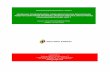
![KOMPUTER DIAGNOSA MOBIL (SCAN TOOL) · PDF filePERAWATAN • Hindari goncangan atau usaha pembukaan/pembongkaran main unit yang bisa ... • [PC link], • [Version]] and • [Power](https://static.cupdf.com/doc/110x72/5a78b4ff7f8b9ae6228bcaf0/komputer-diagnosa-mobil-scan-tool-hindari-goncangan-atau-usaha-pembukaanpembongkaran.jpg)